Page 1
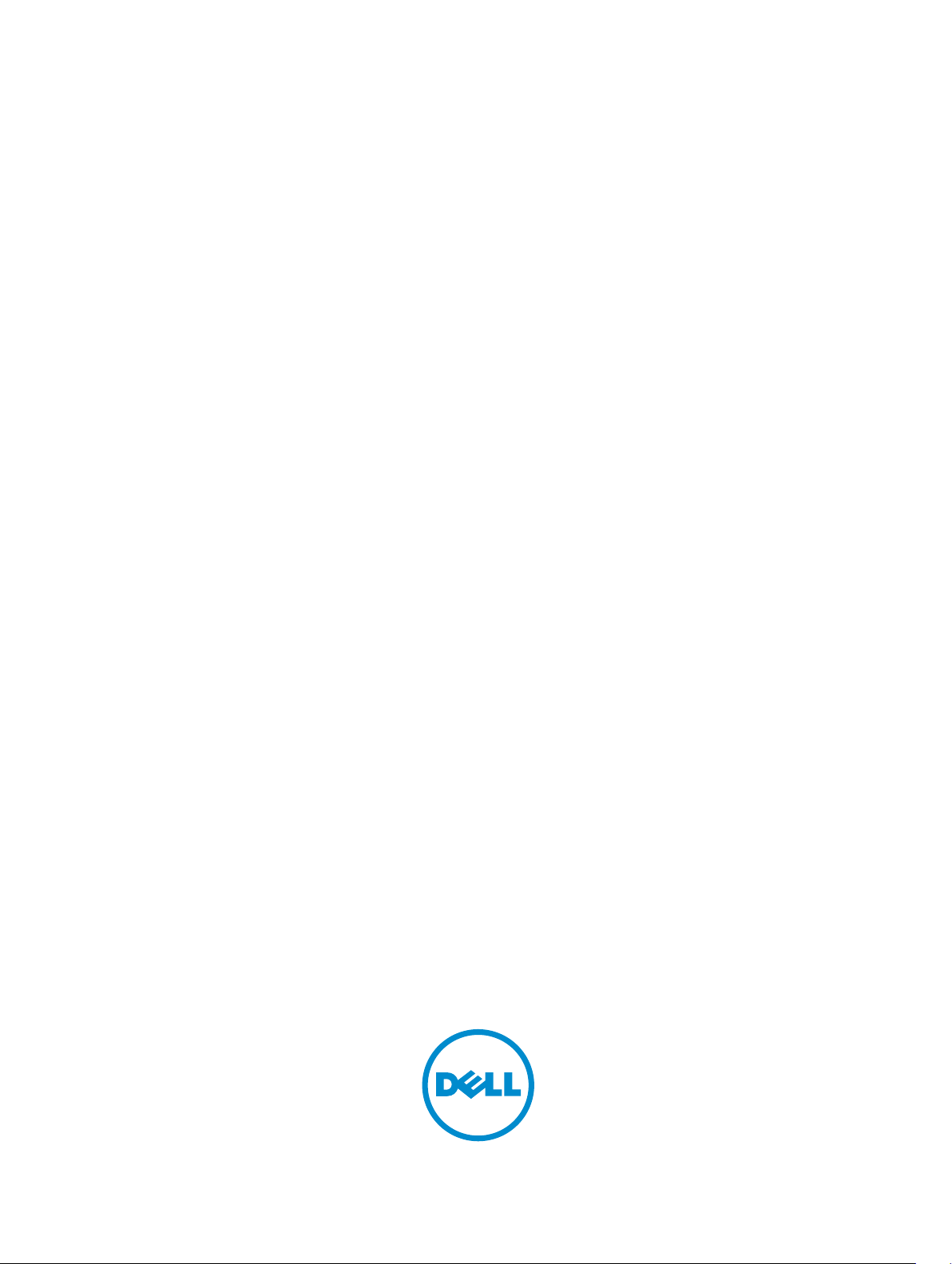
OptiPlex 3030 All-in-One
Omistajan opas
Säädösten mukainen malli: W10B
Säädösten mukainen tyyppi: W10B001
Page 2
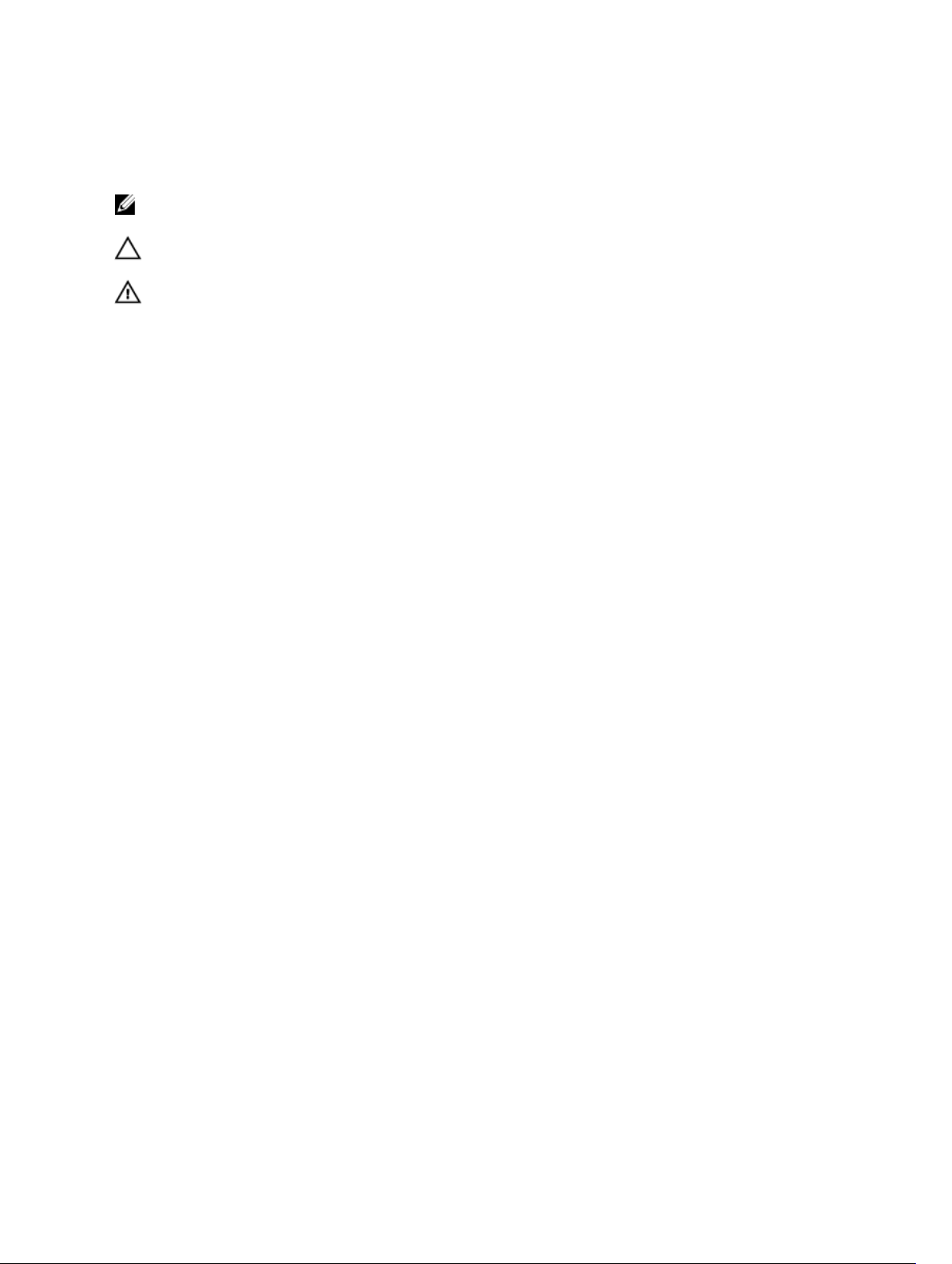
Huomautukset, varoitukset ja vaarat
HUOMAUTUS: HUOMAUTUKSET ovat tärkeitä tietoja, joiden avulla voit käyttää tietokonetta entistä
paremmin.
VAROITUS: VAROITUKSET kertovat tilanteista, joissa laitteisto voi vahingoittua tai joissa tietoja
voidaan menettää. Niissä kerrotaan myös, miten nämä tilanteet voidaan välttää.
VAARA: VAARAILMOITUKSET kertovat tilanteista, joihin saattaa liittyä omaisuusvahinkojen,
loukkaantumisen tai kuoleman vaara.
Copyright © 2014 Dell Inc. Kaikki oikeudet pidätetään. Tämä tuote on Yhdysvaltojen ja kansainvälisten tekijänoikeus-
ja immateriaalioikeuslakien suojaama. Dell™ ja Dell-logo ovat Dell Inc:in omistamia tavaramerkkejä Yhdysvalloissa ja/tai
muilla lainkäyttöalueilla. Kaikki muut tässä mainitut merkit ja nimet saattavat olla yritystensä omistamia tavaramerkkejä.
2014 - 06
Rev. A00
Page 3
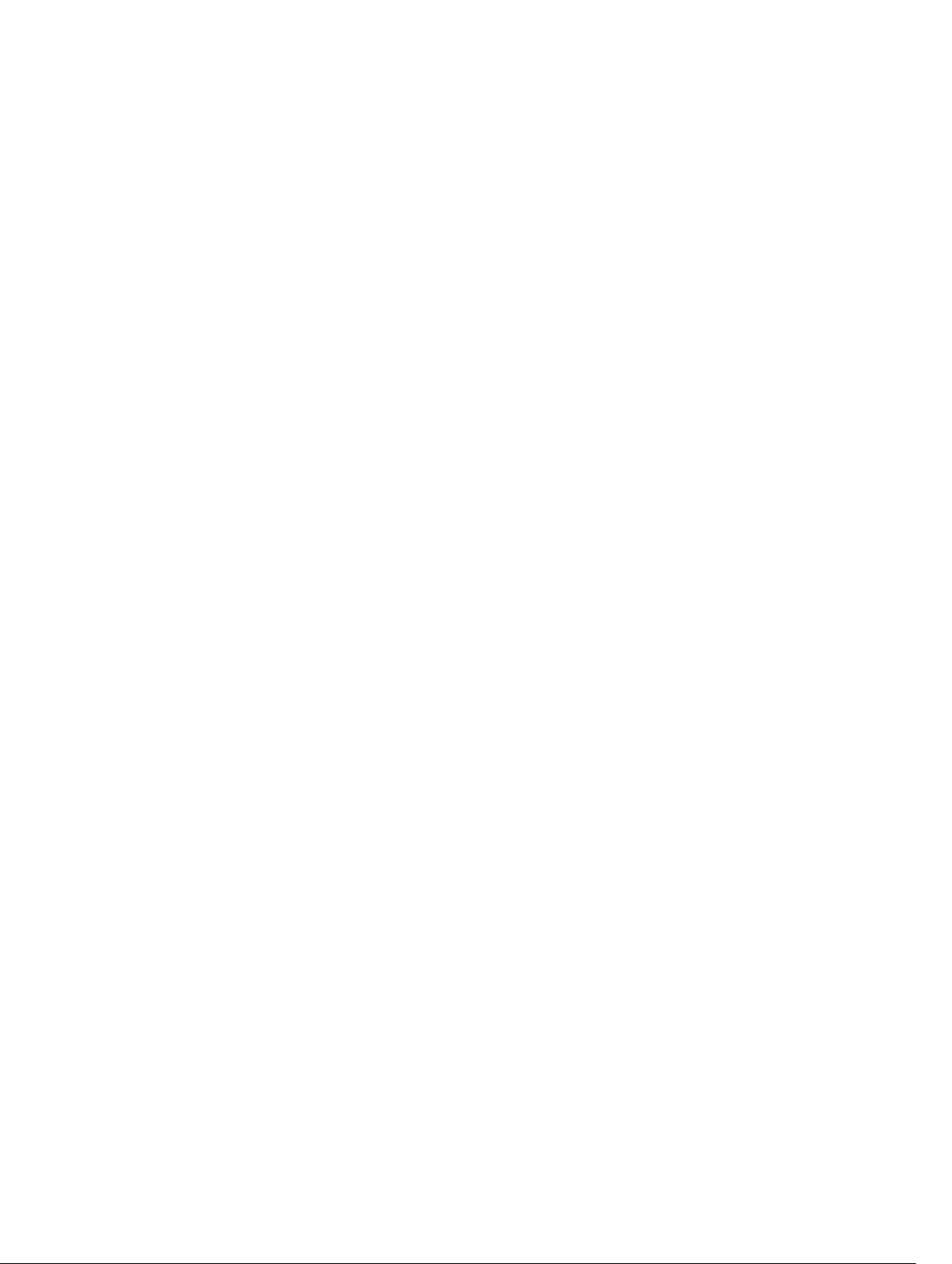
Sisällysluettelo
1 Tietokoneen käsittely...........................................................................................5
Ennen kuin avaat tietokoneen kannen................................................................................................. 5
Suositellut työkalut................................................................................................................................6
Tietokoneen sammuttaminen.............................................................................................................. 6
Tietokoneen käsittelemisen jälkeen......................................................................................................7
2 Järjestelmän yleiskatsaus....................................................................................8
Emolevyn kuvaus...................................................................................................................................9
3 Komponenttien irrottaminen ja asentaminen............................................... 11
Tuen irrottaminen................................................................................................................................ 11
Tuen asentaminen............................................................................................................................... 11
Takakannen irrottaminen.....................................................................................................................11
Takakannen asentaminen....................................................................................................................12
Optisen aseman irrottaminen............................................................................................................. 12
Optisen aseman asentaminen.............................................................................................................13
Kiintolevyn irrottaminen...................................................................................................................... 13
Kiintolevyn asentaminen..................................................................................................................... 15
Muunninkortin irrottaminen................................................................................................................15
Muunninkortin asentaminen...............................................................................................................16
Muistin irrottaminen............................................................................................................................ 16
Muistin asentaminen............................................................................................................................17
Emolevyn suojuksen irrottaminen...................................................................................................... 17
Emolevyn suojuksen asentaminen..................................................................................................... 18
Jäähdytyselementin irrottaminen.......................................................................................................18
Jäähdytyselementin asentaminen...................................................................................................... 19
Kaiuttimien irrottaminen..................................................................................................................... 19
Kaiuttimien asentaminen.....................................................................................................................21
VESA-telineen irrottaminen................................................................................................................ 22
VESA-telineen asentaminen............................................................................................................... 22
Järjestelmän tuulettimen irrottaminen...............................................................................................22
Järjestelmän tuulettimen asentaminen..............................................................................................23
Virtakytkinkortin irrottaminen.............................................................................................................23
Virtakytkinkortin asentaminen............................................................................................................ 24
Emolevyn irrottaminen....................................................................................................................... 24
Emolevyn asentaminen.......................................................................................................................26
Näytön kiinnikkeen irrottaminen........................................................................................................ 27
Näytön kiinnikkeen asentaminen....................................................................................................... 28
Page 4
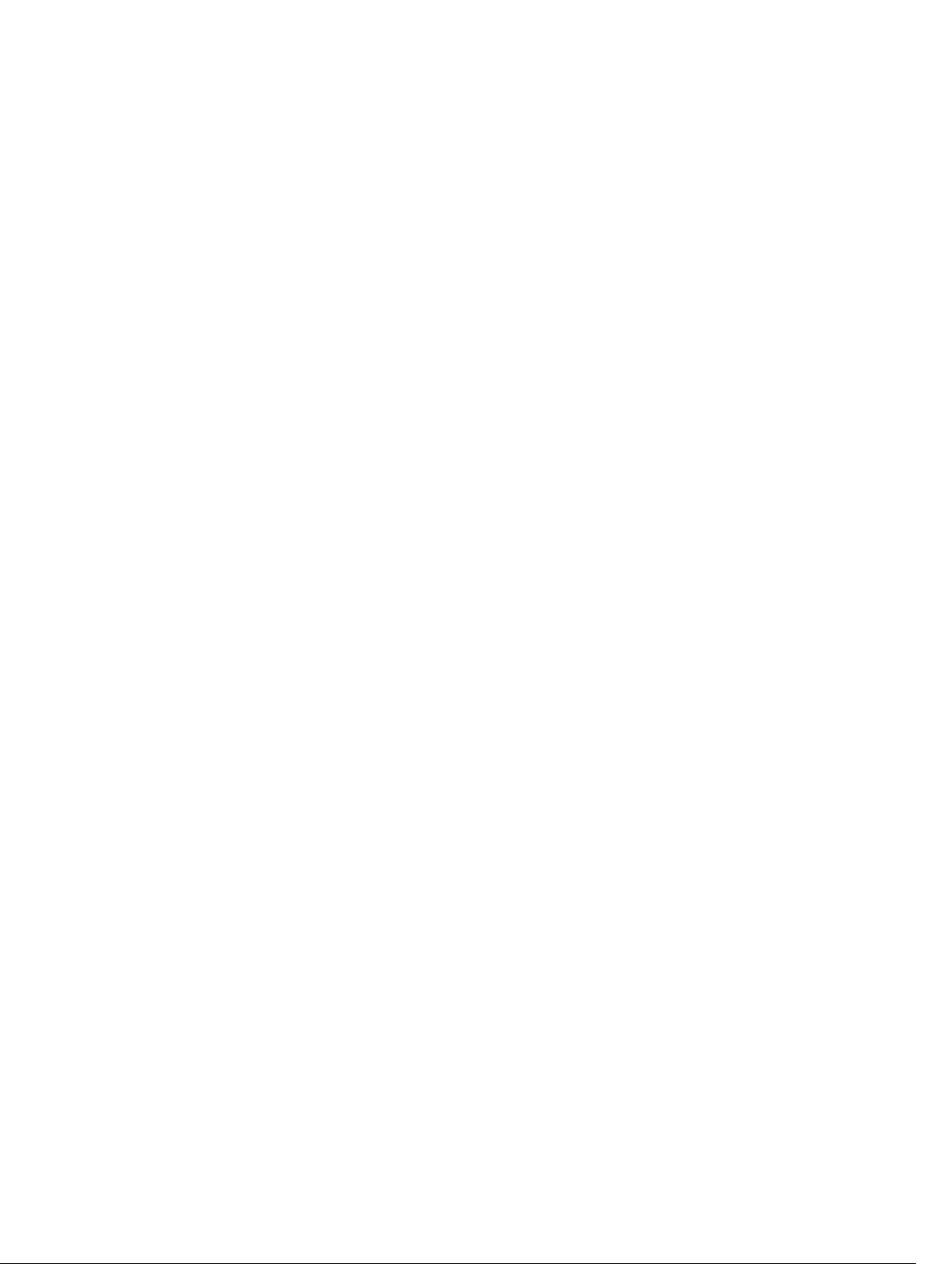
Kameran irrottaminen.........................................................................................................................29
Kameran asentaminen........................................................................................................................ 30
Mikrofonin irrottaminen......................................................................................................................30
Mikrofonin asentaminen......................................................................................................................31
4 Järjestelmän asennusohjelma..........................................................................32
Käynnistysjärjestys...............................................................................................................................32
Navigointinäppäimet...........................................................................................................................32
Järjestelmän asennusohjelman asetukset..........................................................................................33
BIOS:in päivittäminen .........................................................................................................................42
Järjestelmän ja asennusohjelman salasana....................................................................................... 43
Järjestelmän salasanan ja asennusohjelman salasanan määrittäminen..................................... 43
Vanhan järjestelmän ja/tai asennusohjelman salasanan poistaminen tai vaihtaminen..............44
5 Tekniset tiedot.................................................................................................... 45
6 Dellin yhteystiedot............................................................................................. 50
Dellin yhteystiedot.............................................................................................................................. 50
Page 5
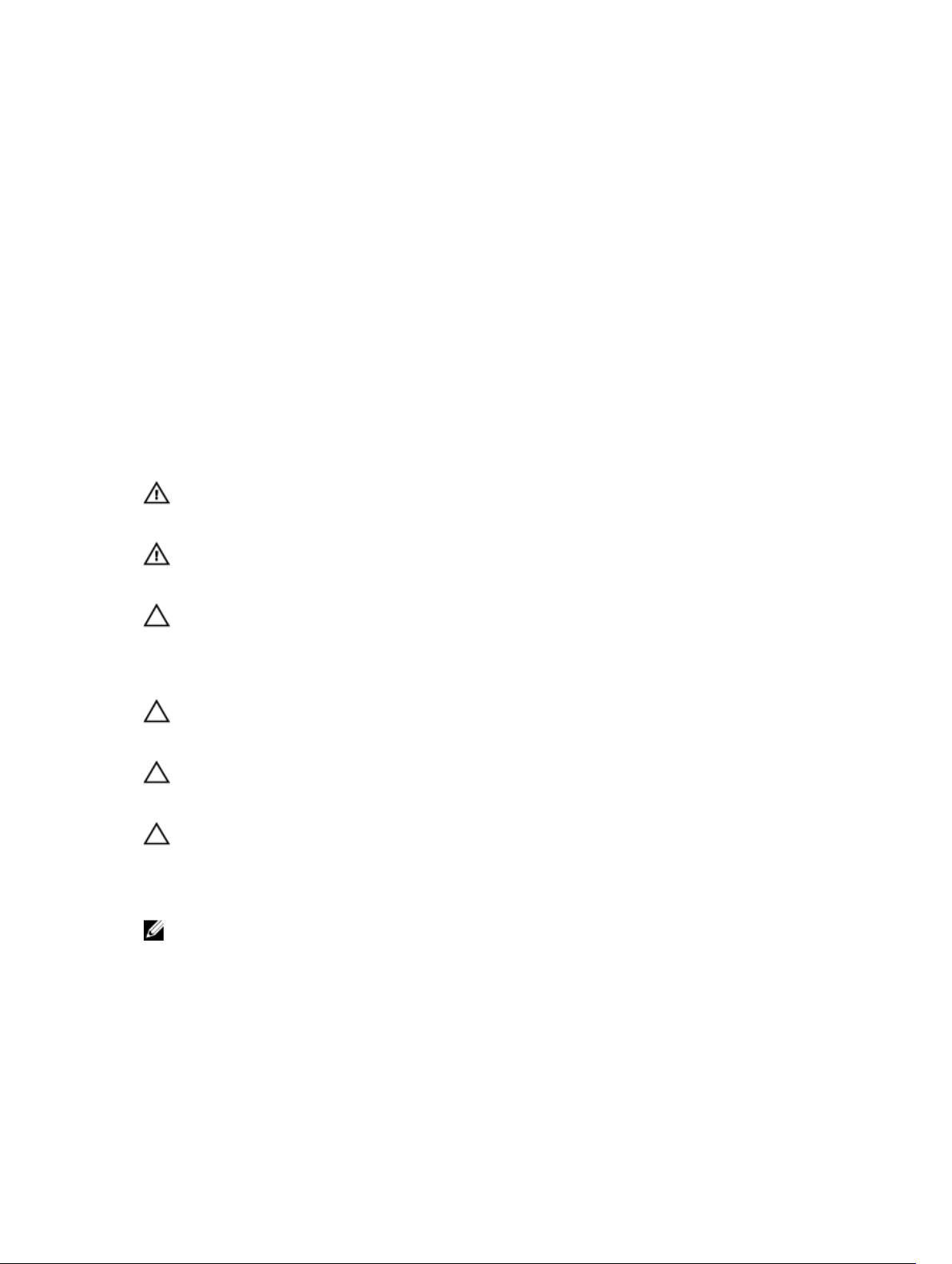
1
Tietokoneen käsittely
Ennen kuin avaat tietokoneen kannen
Noudata seuraavia turvaohjeita suojataksesi tietokoneen mahdollisilta vaurioilta ja taataksesi
turvallisuutesi. Ellei toisin ilmoiteta, kussakin tämän asiakirjan menetelmässä oletetaan seuraavien pitävän
paikkansa:
• Olet perehtynyt tietokoneen mukana toimitettuihin turvaohjeisiin.
• Osa voidaan vaihtaa tai - jos se on hankittu erikseen - asentaa suorittamalla irrotusmenettely
päinvastaisessa järjestyksessä.
VAARA: Irrota kaikki virtalähteet ennen tietokoneen suojusten tai paneelien avaamista. Kun olet
päättänyt tietokoneen käsittelemisen, asenna kaikki suojukset, paneelit ja ruuvit paikoilleen
ennen virtalähteen kytkemistä.
VAARA: Ennen kuin avaat tietokoneen kannen, lue tietokoneen mukana tulleet turvallisuustiedot.
Lisätietoja parhaista turvallisuuskäytönnistä on Regulatory Compliancen aloitussivulla
osoitteessa
VAROITUS: Monet korjaustoimista saa tehdä vain valtuutettu huoltohenkilö. Voit tehdä vain
vianmääritystä ja sellaisia yksinkertaisia korjaustoimia, joihin sinulla tuoteoppaiden mukaan on
lupa tai joihin saat opastusta verkon tai puhelimen välityksellä huollosta tai tekniseltä tuelta.
Takuu ei kata sellaisten huoltotoimien aiheuttamia vahinkoja, joihin Dell ei ole antanut lupaa. Lue
tuotteen mukana toimitetut turvallisuusohjeet ja noudata niitä.
VAROITUS: Maadoita itsesi käyttämällä maadoitusrannehihnaa tai koskettamalla säännöllisesti
tietokoneen takaosassa olevaa maalaamatonta metallipintaa, esimerkiksi tietokoneen takana
olevaa liitintä, jotta staattisen sähköpurkauksia ei pääse syntymään.
VAROITUS: Käsittele osia ja kortteja varoen. Älä kosketa kortin osia tai kontakteja. Pitele korttia
sen reunoista tai metallisista kiinnikkeistä. Pitele osaa, kuten suoritinta, sen reunoista, ei sen
nastoista.
VAROITUS: Kun irrotat johdon, vedä liittimestä tai vetokielekkeestä, ei johdosta itsestään.
Joidenkin johtojen liittimissä on lukituskieleke; jos irrotat tällaista johtoa, paina lukituskielekettä
ennen johdon irrottamista. Kun vedät liittimet erilleen, pidä ne oikeassa asennossa, jotta tapit
eivät vioitu. Lisäksi, ennen kuin kiinnität johdon, tarkista että molemmat liitännät ovat oikeassa
asennossa suhteessa toisiinsa.
HUOMAUTUS: Tietokoneen ja tiettyjen osien väri saattaa poiketa tässä asiakirjassa esitetystä.
www.dell.com/regulatory_compliance .
Voit välttää tietokoneen vahingoittumisen, kun suoritat seuraavat toimet ennen kuin avaat tietokoneen
kannen.
1. Varmista, että työtaso on tasainen ja puhdas, jotta tietokoneen kuori ei naarmuunnu.
2. Sammuta tietokone (katso kohtaa Tietokoneen sammuttaminen).
5
Page 6
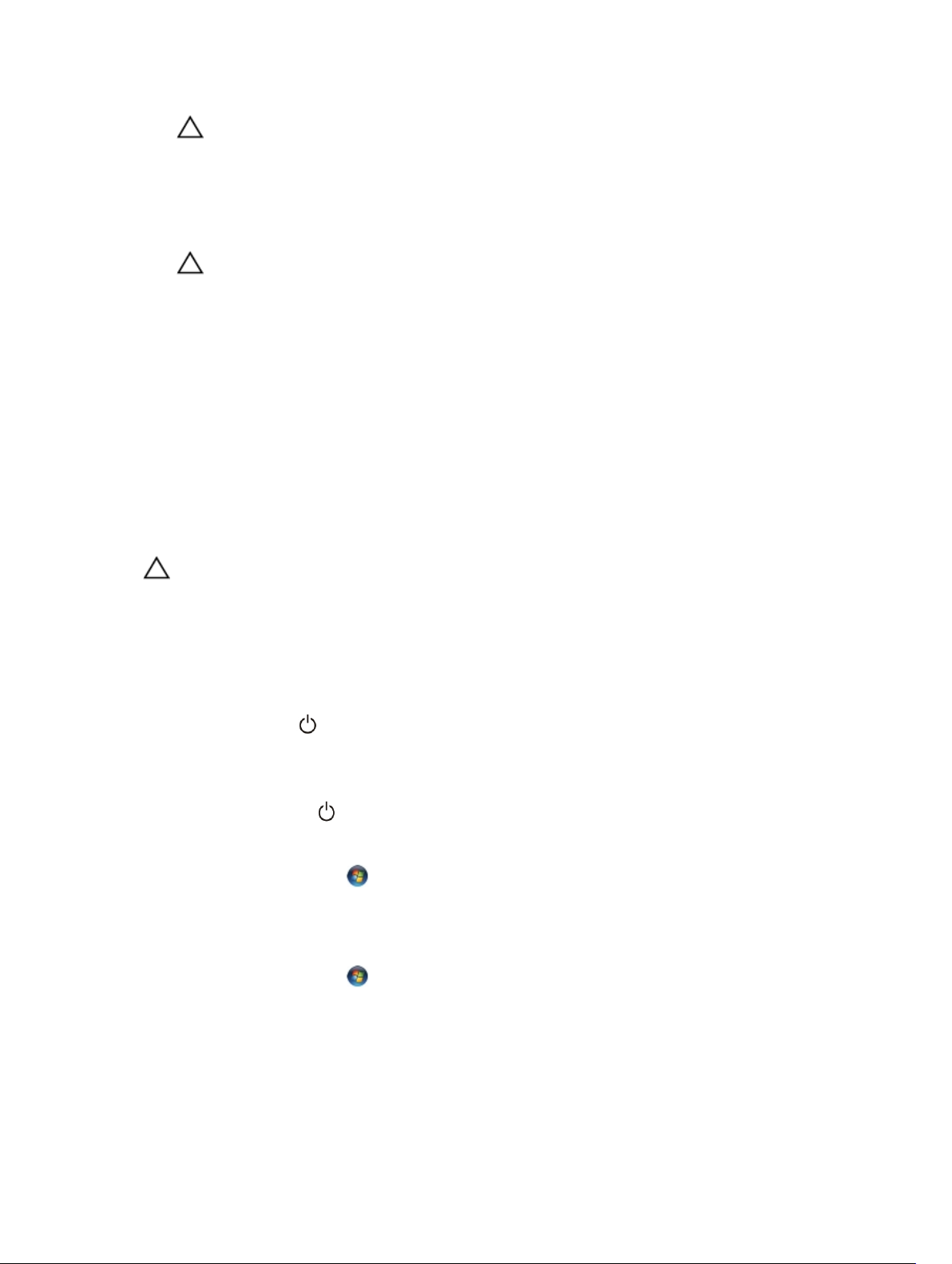
VAROITUS: Irrota verkkokaapeli irrottamalla ensin kaapeli tietokoneesta ja irrota sitten
kaapeli verkkolaitteesta.
3. Irrota kaikki verkkokaapelit tietokoneesta.
4. Irrota tietokone ja kaikki kiinnitetyt laitteet sähköpistorasiasta.
5. Maadoita emolevy pitämällä virtapainike alhaalla, kun järjestelmästä on katkaistu virta.
6. Irrota kansi.
VAROITUS: Ennen kuin kosketat mitään osaa tietokoneen sisällä, maadoita itsesi
koskettamalla maalaamatonta metallipintaa, kuten tietokoneen takana olevaa metallia. Kun
työskentelet,kosketa maalaamatonta metallipintaa säännöllisesti, jotta staattinen sähkö
pääsee purkautumaan vioittamatta sisäkomponentteja.
Suositellut työkalut
Tämän asiakirjan menetelmät voivat vaatia seuraavia työkaluja:
• pieni tasapäinen ruuvitaltta
• Ristipääruuviavain
• Pieni muovipuikko
Tietokoneen sammuttaminen
VAROITUS: Vältä tietojen menetys tallentamalla ja sulkemalla kaikki avoimet tiedostot ja
sulkemalla kaikki avoimet ohjelmat, ennen kuin sammutat tietokoneen.
1. Käyttöjärjestelmän sammuttaminen:
• Windows 8:
– Kosketuslaitteen käyttö:
a. Pyyhkäise näytön oikeasta laidasta, avaa oikopolkuvalikko ja valitse Asetukset.
b. Valitse ja valitse Sammuta
– Hiiren käyttö:
a. Osoita näytön oikeaa yläkulmaa ja napsauta Asetukset.
b. Napsauta ja valitse Sammuta.
• Windows 7:
1. Valitse Käynnistä . .
2. Valitse Sammuta.
tai
1. Valitse Käynnistä . .
6
Page 7
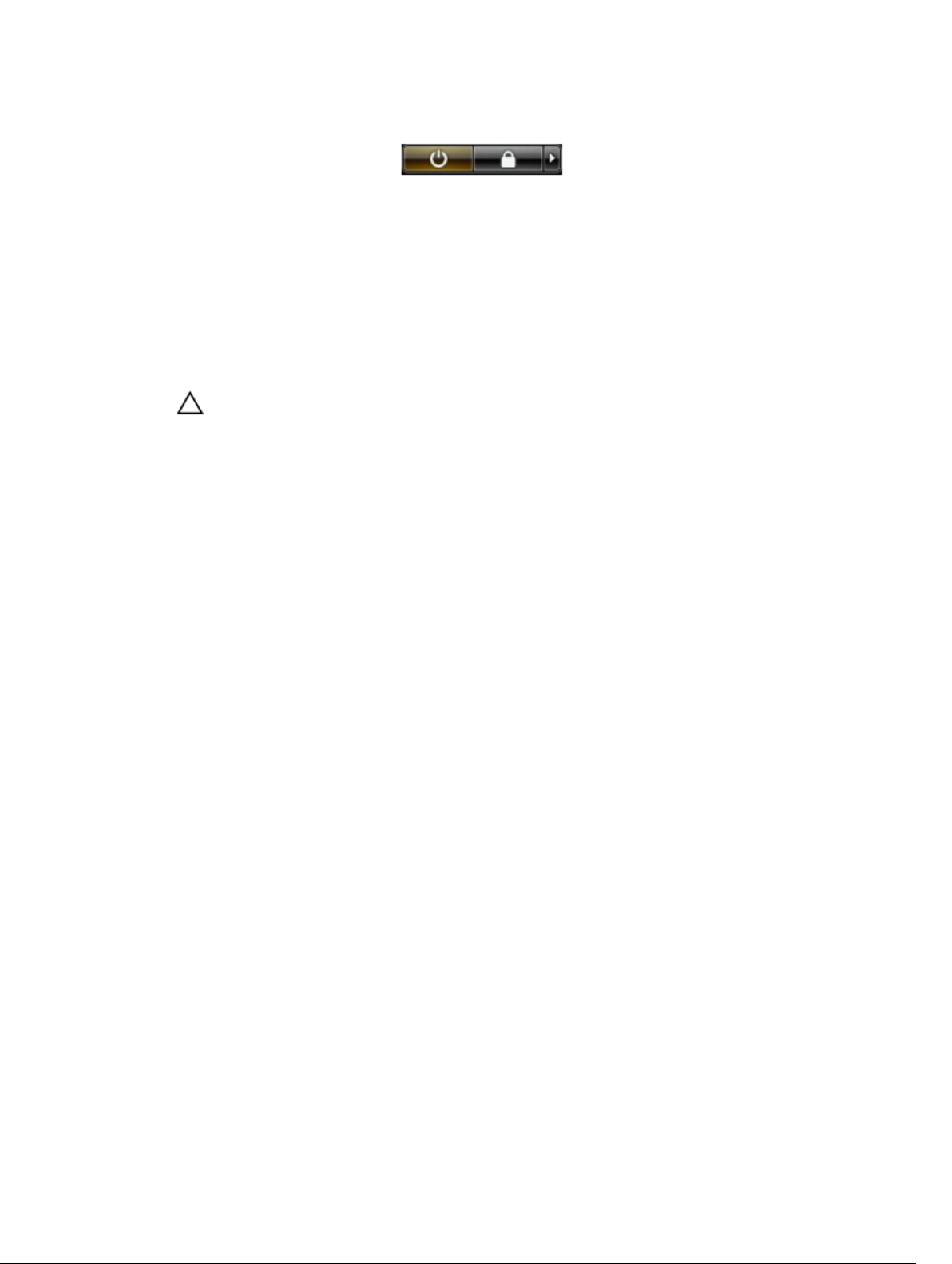
2. Valitse Käynnistä-valikon oikeassa alareunassa oleva alla olevan kuvan mukainen nuoli ja
valitse Sammuta.
2. Tarkista, että tietokone ja kaikki siihen kytketyt laitteet on sammutettu. Jos tietokone ja siihen kytketyt
laitteet eivät sammuneet automaattisesti käyttöjärjestelmän sammuessa, sammuta ne painamalla
virtapainiketta noin 6 sekuntia.
Tietokoneen käsittelemisen jälkeen
Kun olet asentanut osat paikoilleen, muista kiinnittää ulkoiset laitteet, kortit ja kaapelit, ennen kuin kytket
tietokoneeseen virran.
1. Asenna kansi.
VAROITUS: Kun kytket verkkojohdon, kytke se ensin verkkolaitteeseen ja sitten
tietokoneeseen.
2. Kiinnitä tietokoneeseen puhelin- tai verkkojohto.
3. Kiinnitä tietokone ja kaikki kiinnitetyt laitteet sähköpistorasiaan.
4. Käynnistä tietokone.
5. Tarkista tarvittaessa, että tietokone toimii asianmukaisesti, suorittamalla Dell Diagnostics.
7
Page 8

Järjestelmän yleiskatsaus
Kuva 1. Sisäkuva – 1
2
1. muistin suojus
2. emolevyn suojus
3. alakansi
4. virtakytkinkortti
5. kiintolevy
6. VESA-teline
7. optinen asema
8. muunninkortti
8
Page 9

Kuva 2. Sisäkuva – 2
1. WLAN-kortti
2. muistimoduuli
3. virtalähde
4. emolevy
5. kaiutin
6. näytön kiinnike
7. järjestelmän tuuletin
8. jäähdytyselementti
9. kamera
10. mikrofoni
Emolevyn kuvaus
Seuraavissa kuvissa kuvataan tietokoneen emolevy.
9
Page 10

1. SD-muistikortinlukija
2. muistimoduuli
3. kaiuttimen liitäntä
4. kosketusliitäntä
5. ohjainkortin liitäntä
6. HDD–liitäntä
7. ODD–liitäntä
8. SATA-virtaliitäntä
9. muunninkortin liitäntä
10. virtaliitäntä 2
11. virtaliitäntä 1
12. järjestelmän tuulettimen liitäntä
13. suorittimen liitin
14. nappiparisto
15. WLAN–liitäntä
16. LVDS–liitäntä
17. kamera
10
Page 11

Komponenttien irrottaminen ja asentaminen
Tässä luvussa annetaan yksityiskohtaista tietoa tietokoneen komponenttien irrottamisesta ja
asentamisesta.
Tuen irrottaminen
1. Noudata Ennen kuin avaat tietokoneen kannen -kohdan ohjeita.
2. Irrota tuen suojus.
3. Irrota ruuvit, joilla tuki on kiinnitetty tietokoneeseen, ja nosta tuki irti tietokoneesta.
3
Tuen asentaminen
1. Kohdista tuki tietokoneeseen nähden ja kiinnitä tuki tietokoneeseen kiristämällä ruuvit.
2. Aseta paneeli tietokoneen päälle ja paina sitä alas, kunnes se napsahtaa paikoilleen.
3. Asenna tuen kansi.
4. Noudata Tietokoneen sisällä työskentelyn jälkeen -kohdan ohjeita.
Takakannen irrottaminen
1. Noudata Ennen kuin avaat tietokoneen kannen -kohdan ohjeita.
2. Irrota seuraavat:
a. tuen kansi
b. tuki
3. Suorita seuraavat vaiheet kuvan mukaisesti:
11
Page 12
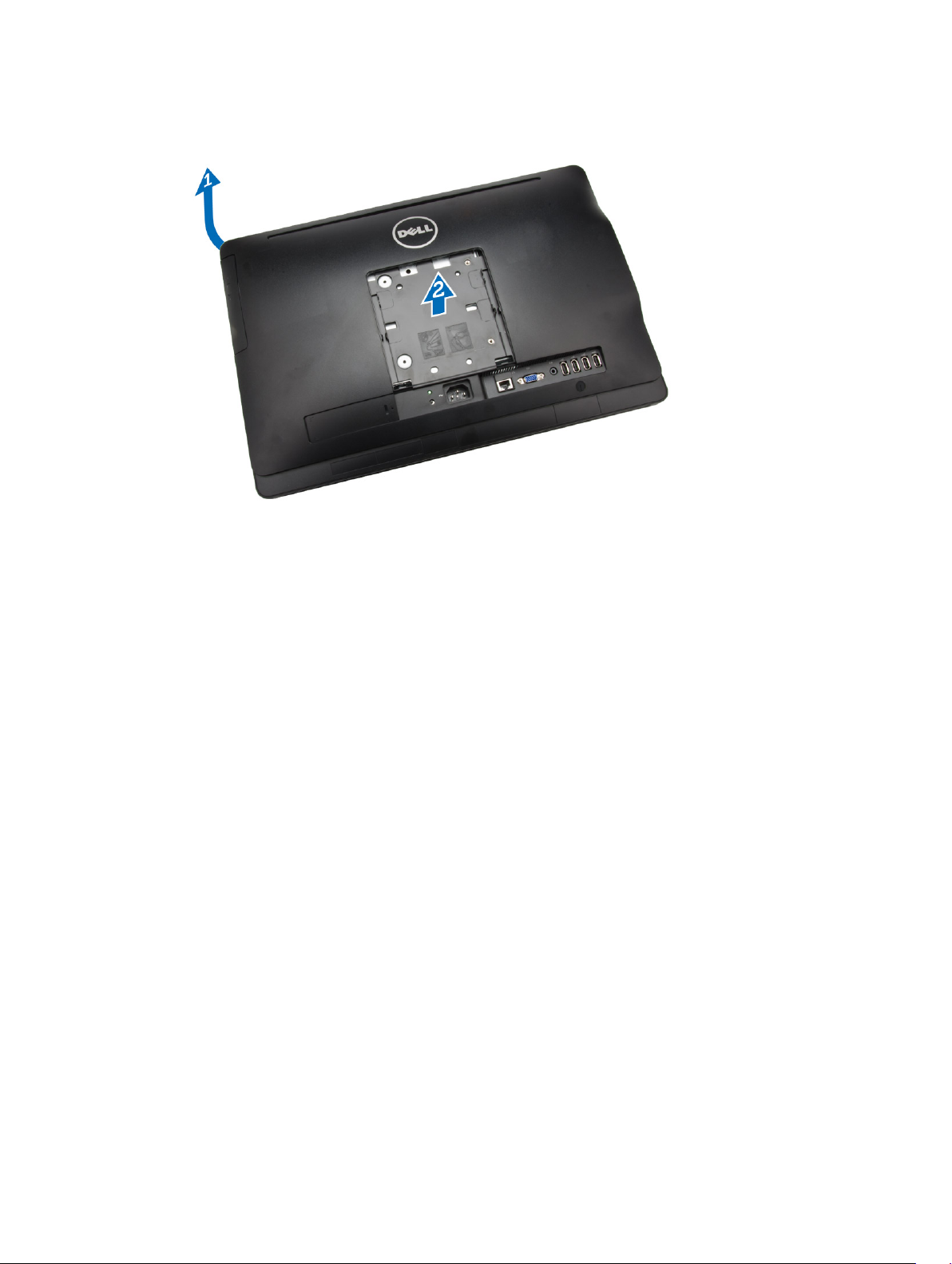
a. Kankea tietokoneen reunoja piirtotikulla [1].
b. Irrota takakansi tietokoneesta [2].
Takakannen asentaminen
1. Aseta takakansi tietokoneeseen.
2. Kiinnitä se tietokoneeseen painamalla kannen takakulmia.
3. Asenna seuraavat:
a. tuki
b. tuen kansi
4. Noudata Tietokoneen sisällä työskentelyn jälkeen -kohdan ohjeita.
Optisen aseman irrottaminen
1. Noudata Ennen kuin avaat tietokoneen kannen -kohdan ohjeita.
2. Irrota seuraavat:
a. tuen kansi
b. tuki
c. takakansi
3. Irrota ruuvi, jolla optinen asema kiinnittyy tietokoneeseen. Vedä optinen asema ulos tietokoneesta.
12
Page 13
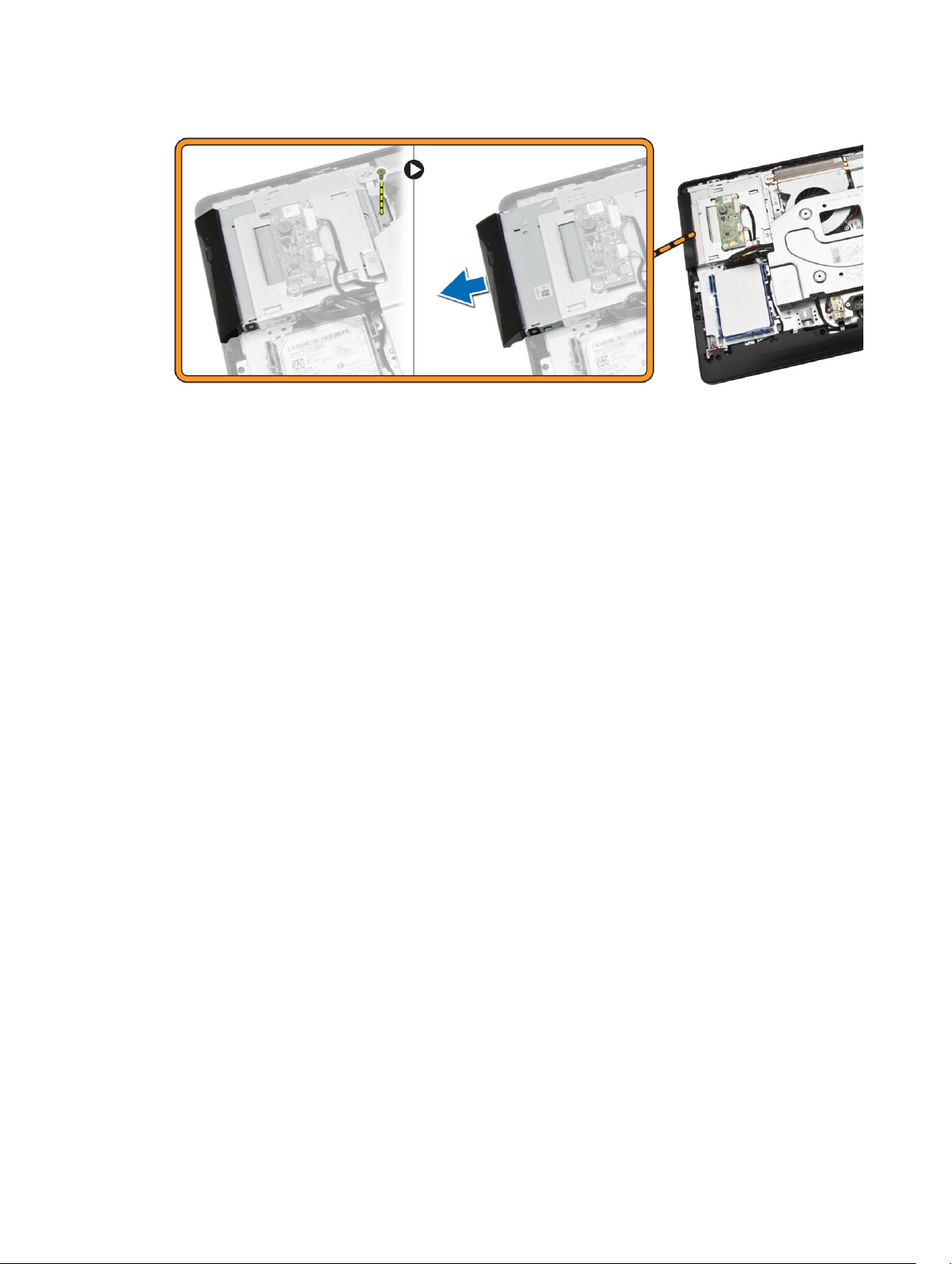
Optisen aseman asentaminen
1. Työnnä optinen asema tietokoneeseen ja kiinnitä se kiristämällä ruuvi.
2. Asenna seuraavat:
a. takakansi
b. tuki
c. tuen kansi
3. Noudata Tietokoneen sisällä työskentelyn jälkeen -kohdan ohjeita.
Kiintolevyn irrottaminen
1. Noudata Ennen kuin avaat tietokoneen kannen -kohdan ohjeita.
2. Irrota seuraavat:
a. tuen kansi
b. tuki
c. takakansi
3. Suorita seuraavat vaiheet kuvan mukaisesti:
a. Paina kiintolevyn kiinnikettä vapauttaaksesi sen lukosta [1].
b. Nosta kiintolevyä yhdeltä sivulta [2].
13
Page 14
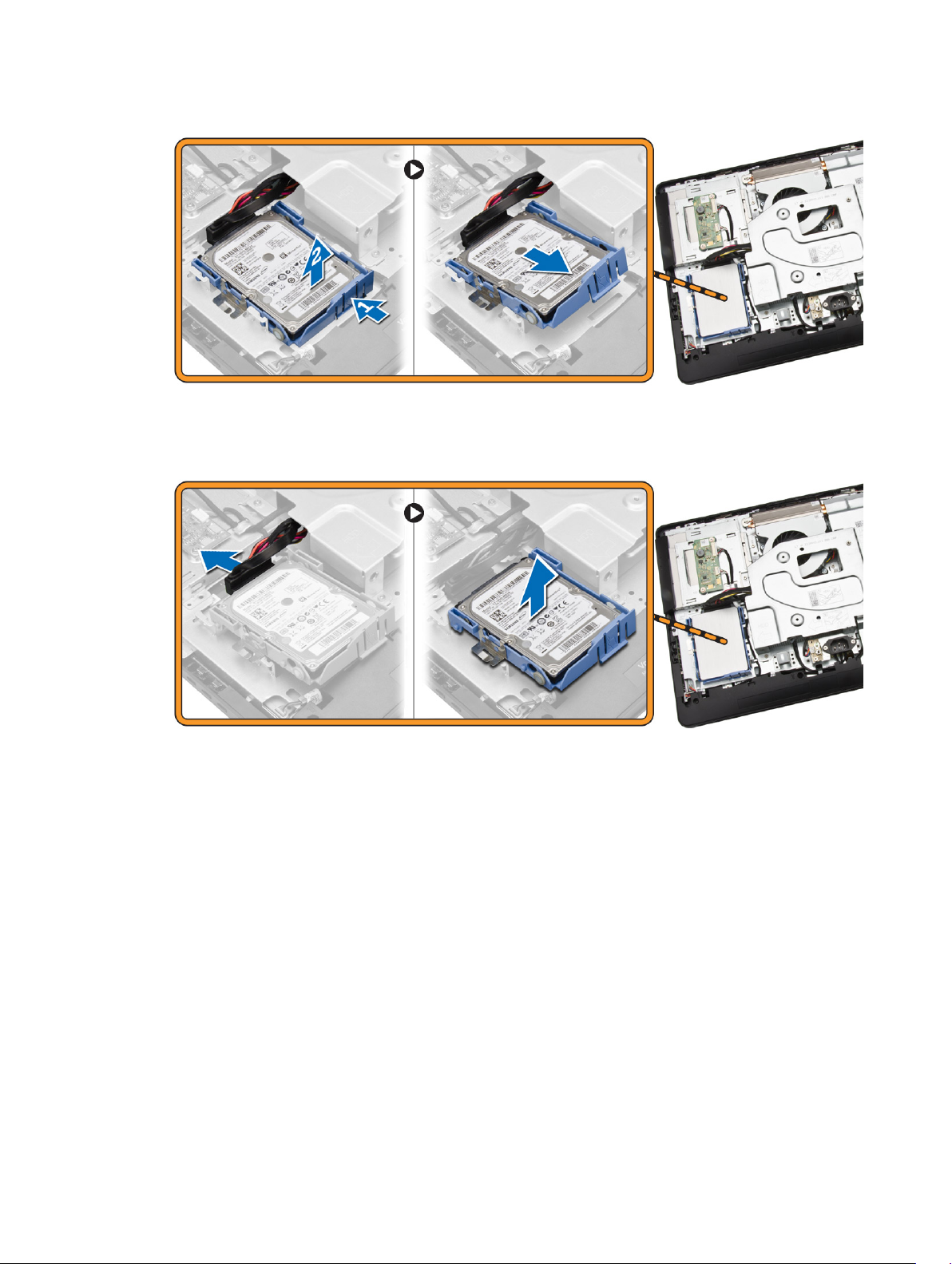
4. Vedä kiintolevy ulos päästäksesi käsiksi kiintolevyn kaapeliin.
5. Irrota kiintolevyn kaapeli kiintolevystä ja irrota se sitten tietokoneesta.
6. Kankea kiintolevyn kiinnike auki vapauttaaksesi kiintolevyn. Irrota kiintolevy kiintolevyn kiinnikkeestä.
14
Page 15
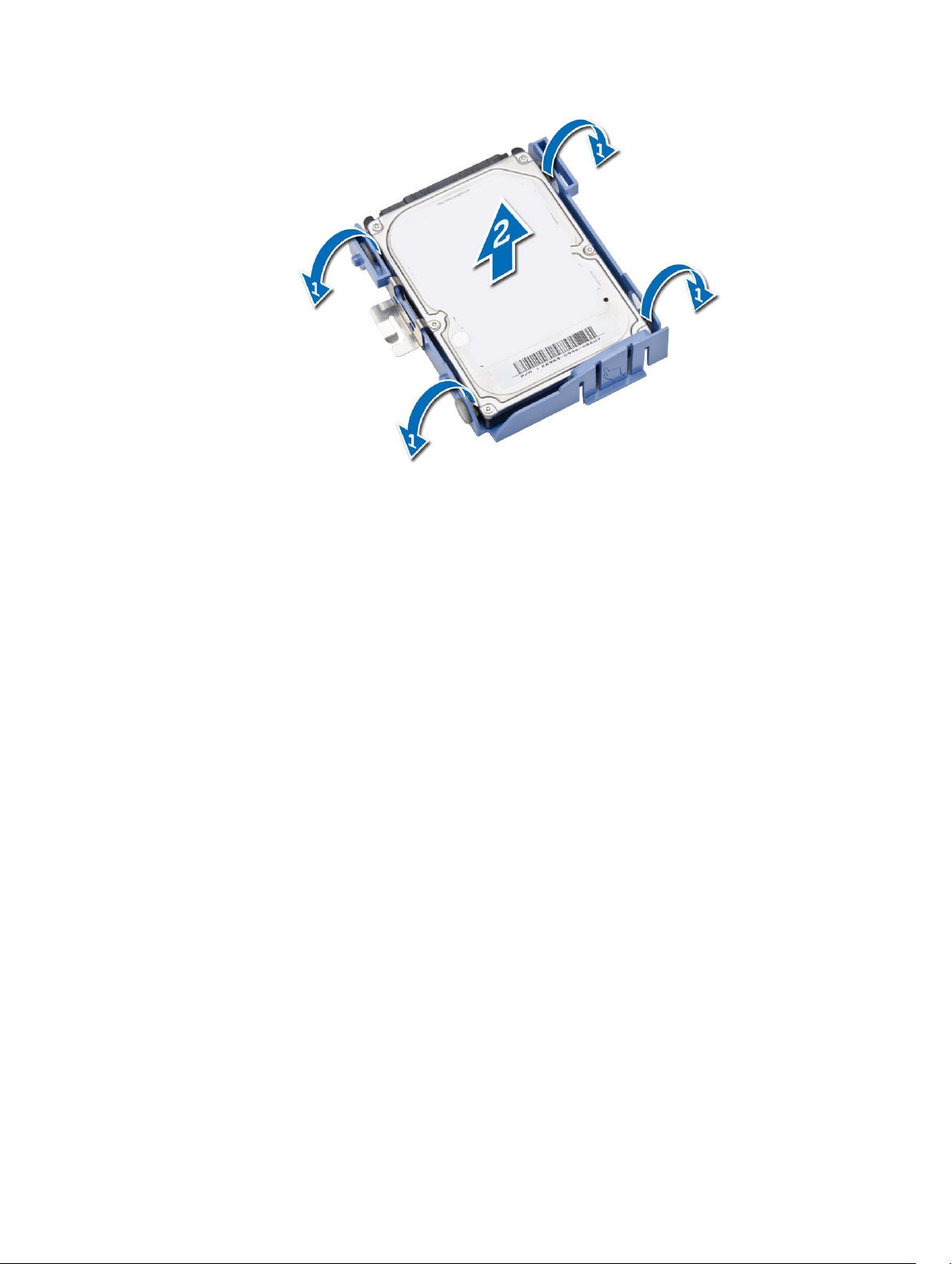
Kiintolevyn asentaminen
1. Aseta kiintolevy kehikkoonsa.
2. Kytke kiintolevyn kaapeli kiintolevyyn ja kohdista kiintolevy paikoilleen tietokoneeseen.
3. Asenna seuraavat:
a. takakansi
b. tuki
c. tuen kansi
4. Noudata Tietokoneen sisällä työskentelyn jälkeen -kohdan ohjeita.
Muunninkortin irrottaminen
1. Noudata Ennen kuin avaat tietokoneen kannen -kohdan ohjeita.
2. Irrota seuraavat:
a. tuen kansi
b. tuki
c. takakansi
3. Irrota kaapelit muunninkortista. Irrota ruuvit ja nosta muunninkortti ulos tietokoneesta.
15
Page 16

Muunninkortin asentaminen
1. Kiinnitä muunninkortti tietokoneeseen kiristämällä ruuvit. Kiinnitä kaapelit muunninkorttiin.
2. Asenna seuraavat:
a. takakansi
b. tuki
c. tuen kansi
3. Noudata Tietokoneen sisällä työskentelyn jälkeen -kohdan ohjeita.
Muistin irrottaminen
1. Noudata Ennen kuin avaat tietokoneen kannen -kohdan ohjeita.
2. Irrota seuraavat:
a. tuen kansi
b. tuki
c. takakansi
3. Suorita seuraavat vaiheet kuvan mukaisesti:
a. Vedä muistin suojus irti tietokoneesta [1].
b. Irrota muistin suojus tietokoneesta [2].
16
Page 17

4. Kankea muistimoduulin kiinnittimet auki siten, että se ponnahtaa ylös. Nosta muistimoduuli ulos
kannastaan.
Muistin asentaminen
1. Kohdista muistikortin lovi emolevyn liitinpaikan kielekkeeseen.
2. Paina muistimoduulia alaspäin, kunnes vapautuskielekkeet ponnahtavat takaisin ja kiinnittävät sen
paikoilleen.
3. Aseta muistin suojus takaisin paikoilleen.
4. Asenna seuraavat:
a. takakansi
b. tuki
c. tuen kansi
5. Noudata Tietokoneen sisällä työskentelyn jälkeen -kohdan ohjeita.
Emolevyn suojuksen irrottaminen
1. Noudata Ennen kuin avaat tietokoneen kannen -kohdan ohjeita.
2. Irrota seuraavat:
a. tuen kansi
b. tuki
c. takakansi
3. Suorita seuraavat vaiheet kuvan mukaisesti:
a. Irrota ruuvit, joilla emolevyn suojus kiinnittyy tietokoneeseen [1].
b. Nosta emolevyn suojus ulos tietokoneesta [2].
c. Irrota emolevyn suojus tietokoneesta [3].
17
Page 18

Emolevyn suojuksen asentaminen
1. Kohdista emolevyn suojus emolevyyn. Kiinnitä se tietokoneeseen kiristämällä ruuvit.
2. Asenna seuraavat:
a. takakansi
b. tuki
c. tuen kansi
3. Noudata Tietokoneen sisällä työskentelyn jälkeen -kohdan ohjeita.
Jäähdytyselementin irrottaminen
1. Noudata Ennen kuin avaat tietokoneen kannen -kohdan ohjeita.
2. Irrota seuraavat:
a. tuen kansi
b. tuki
c. takakansi
d. emolevyn suojus
3. Suorita seuraavat vaiheet kuvan mukaisesti:
a. Irrota ruuvi, jolla jäähdytyselementti kiinnittyy tietokoneeseen [1].
b. Irrota ruuvit, joilla on kiinnitetty tietokoneeseen suorittimen ympärille [2].
c. Nosta ja irrota jäähdytyselementti tietokoneesta [3].
18
Page 19

Jäähdytyselementin asentaminen
1. Kohdista jäähdytyselementti emolevyn kanssa. Kiinnitä se tietokoneeseen kiristämällä ruuvit.
2. Asenna seuraavat:
a. emolevyn suojus
b. takakansi
c. tuki
d. tuen kansi
3. Noudata Tietokoneen sisällä työskentelyn jälkeen -kohdan ohjeita.
Kaiuttimien irrottaminen
1. Noudata Ennen kuin avaat tietokoneen kannen -kohdan ohjeita.
2. Irrota seuraavat:
a. tuen kansi
b. tuki
c. takakansi
d. emolevyn suojus
3. Suorita seuraavat vaiheet kuvan mukaisesti:
a. Irrota ruuvit, joilla kaiutin on kiinni tietokoneessa [1].
b. Vapauta kaiuttimen kansi tietokoneesta [2].
19
Page 20

4. Irrota kaiuttimen kansi tietokoneesta.
5. Suorita seuraavat vaiheet kuvan mukaisesti:
a. Irrota kaiuttimen johto emolevystä [1].
b. Vapauta kaapeli tietokoneen kielekkeistä [2].
20
Page 21

6. Suorita seuraavat vaiheet kuvan mukaisesti:
a. Irrota ruuvit, joilla kaiuttimet kiinnittyvät tietokoneeseen [1]..
b. Irrota kaiuttimet tietokoneesta [2].
Kaiuttimien asentaminen
1. Kohdista kaiuttimet tietokoneeseen nähden. Kiinnitä ne tietokoneeseen kiristämällä ruuvit.
2. Kohdista kaiutinjohdot tietokoneen kielekkeisiin ja kytke kaiutinjohto emolevyyn.
3. Kohdista kaiuttimen suojus tietokoneeseen nähden ja kiinnitä se kiristämällä ruuvit.
4. Asenna seuraavat:
a. emolevyn suojus
b. takakansi
21
Page 22

c. tuki
d. tuen kansi
5. Noudata Tietokoneen sisällä työskentelyn jälkeen -kohdan ohjeita.
VESA-telineen irrottaminen
1. Noudata Ennen kuin avaat tietokoneen kannen -kohdan ohjeita.
2. Irrota seuraavat:
a. tuen kansi
b. tuki
c. takakansi
3. Suorita seuraavat vaiheet kuvan mukaisesti:
a. Irrota ruuvit, joilla VESA-teline on kiinnitetty tietokoneeseen [1].
b. Irrota VESA tietokoneesta [2].
VESA-telineen asentaminen
1. Kohdista VESA-teline tietokoneen kanssa. Kiinnitä se tietokoneeseen kiristämällä ruuvit.
2. Asenna seuraavat:
a. takakansi
b. tuki
c. tuen kansi
3. Noudata Tietokoneen sisällä työskentelyn jälkeen -kohdan ohjeita.
Järjestelmän tuulettimen irrottaminen
1. Noudata Ennen kuin avaat tietokoneen kannen -kohdan ohjeita.
2. Irrota seuraavat:
a. tuen kansi
22
Page 23

b. tuki
c. takakansi
d. Emolevyn suojus
e. VESA-teline
3. Suorita seuraavat vaiheet kuvan mukaisesti:
a. Irrota järjestelmän tuulettimen kaapeli emolevystä [1].
b. Irrota järjestelmän tuulettimen kiinnittävät ruuvit [2].
c. Irrota järjestelmän tuuletin ulos tietokoneesta [3].
Järjestelmän tuulettimen asentaminen
1. Kohdista järjestelmän tuuletin tietokoneen jäähdytyselementin kanssa ja kiinnitä se tietokoneeseen
kiristämällä ruuvit.
2. Kytke järjestelmän tuulettimen johto emolevyn liittimeen.
3. Asenna seuraavat:
a. VESA-teline
b. emolevyn suojus
c. takakansi
d. tuki
e. tuen kansi
4. Noudata Tietokoneen sisällä työskentelyn jälkeen -kohdan ohjeita.
Virtakytkinkortin irrottaminen
1. Noudata Ennen kuin avaat tietokoneen kannen -kohdan ohjeita.
2. Irrota seuraavat:
a. tuen kansi
b. tuki
c. takakansi
3. Irrota teippi, jolla virtakytkinkortti kiinnittyy tietokoneeseen. Nosta virtakytkinkorttia päästäksesi käsiksi
kaapeliin.
23
Page 24

4. Irrota virtakytkimen kaapeli virtakytkinkortista ja irrota se tietokoneesta.
Virtakytkinkortin asentaminen
1. Aseta virtakytkinkortti paikoilleen tietokoneeseen ja kiinnitä se teipillä. Kytke virtakytkinkaapeli
virtakytkinkorttiin.
2. Asenna seuraavat:
a. takakansi
b. tuki
c. tuen kansi
3. Noudata Tietokoneen sisällä työskentelyn jälkeen -kohdan ohjeita.
Emolevyn irrottaminen
1. Noudata Ennen kuin avaat tietokoneen kannen -kohdan ohjeita.
2. Irrota seuraavat:
a. tuen kansi
b. tuki
24
Page 25

c. takakansi
d. muisti
e. VESA-teline
f. emolevyn suojus
g. jäähdytyselementti
h. WLAN-kortti
3. Irrota seuraavat emolevystä:
a. kamerakaapeli
b. LVDS-kaapeli
c. järjestelmän tuulettimen kaapeli
d. optisen aseman kaapeli
e. kiintolevyn kaapeli
f. kiintolevyn ja optisen aseman virtakaapeli
g. muunninkortin kaapeli
h. virtapainikkeen johto
i. kosketuskaapeli (jos on)
j. kaiutinkaapeli
4. Suorita seuraavat vaiheet kuvan mukaisesti:
a. Irrota ruuvit, joilla emolevy kiinnittyy tietokoneeseen [1].
b. Vapauta emolevy tietokoneesta työntämällä [2].
25
Page 26

5. Nosta emolevy ulos tietokoneesta.
Emolevyn asentaminen
1. Aseta emolevy tietokoneeseen.
2. Kiristä ruuvit, joilla emolevy kiinnittyy tietokoneeseen.
3. Liitä seuraavat kaapelit emolevyyn:
a. kamerakaapeli
b. LVDS-kaapeli
c. järjestelmän tuulettimen kaapeli
d. optisen aseman kaapeli
e. kiintolevyn kaapeli
26
Page 27

f. kiintolevyn ja optisen aseman virtakaapeli
g. muunninkortin kaapeli
h. kosketuskaapeli (jos on)
i. virtapainikkeen johto
j. kaiutinkaapeli
4. Asenna seuraavat:
a. WLAN-kortti
b. jäähdytyselementti
c. emolevyn suojus
d. VESA-teline
e. muisti
f. takakansi
g. tuki
h. tuen kansi
5. Noudata Tietokoneen sisällä työskentelyn jälkeen -kohdan ohjeita.
Näytön kiinnikkeen irrottaminen
1. Noudata Ennen kuin avaat tietokoneen kannen -kohdan ohjeita.
2. Irrota seuraavat:
a. tuen kansi
b. tuki
c. takakansi
d. optinen asema
e. kiintolevy
f. muisti
g. VESA-teline
h. emolevyn suojus
i. kaiuttimet
j. jäähdytyselementti
k. järjestelmän tuuletin
l. WLAN-kortti
m. muunninkortti
n. emolevy
3. Vapauta LVDS-, kameran ja muunninkortin kaapelit näytön kiinnikkeen kielekkeistä.
27
Page 28

4. Irrota ruuvit, joilla näytön kiinnike kiinnittyy tietokoneeseen. Nosta näytön kiinnike ulos tietokoneesta.
Näytön kiinnikkeen asentaminen
1. Kohdista näytön kiinnike tietokoneeseen.
2. Kiristä ruuvit kiinnittääksesi näytön kiinnikkeen kiinnittämiseksi tietokoneeseen.
3. Kohdista LVDS-, kameran ja muunninkortin kaapelit näytön kiinnikkeen kielekkeisiin.
4. Asenna seuraavat:
a. emolevy
b. muunninkortti
c. WLAN-kortti
d. järjestelmän tuuletin
28
Page 29

e. jäähdytyselementti
f. kaiuttimet
g. emolevyn suojus
h. VESA-teline
i. muisti
j. kiintolevy
k. optinen asema
l. takakansi
m. tuki
n. tuen kansi
5. Noudata Tietokoneen sisällä työskentelyn jälkeen -kohdan ohjeita.
Kameran irrottaminen
1. Noudata Ennen kuin avaat tietokoneen kannen -kohdan ohjeita.
2. Irrota seuraavat:
a. tuen kansi
b. tuki
c. takakansi
d. optinen asema
e. kiintolevy
f. muisti
g. VESA-teline
h. emolevyn suojus
i. kaiuttimet
j. jäähdytyselementti
k. järjestelmän tuuletin
l. WLAN-kortti
m. muunninkortti
n. emolevy
o. näytön kiinnike
3. Irrota ruuvit, joilla kamera kiinnittyy tietokoneeseen, ja vapauta kamera paikoiltaan päästäksesi käsiksi
kameran kaapeliin.
29
Page 30

4. Irrota kameran kaapeli kamerasta ja irrota kamera tietokoneesta.
Kameran asentaminen
1. Kytke kameran kaapeli kameraan.
2. Kohdista kamera paikoilleen ja kiinnitä se tietokoneeseen kiristämällä ruuvit.
3. Asenna seuraavat:
a. näytön kiinnike
b. emolevy
c. muunninkortti
d. WLAN-kortti
e. järjestelmän tuuletin
f. jäähdytyselementti
g. kaiuttimet
h. emolevyn suojus
i. VESA-teline
j. muisti
k. kiintolevy
l. optinen asema
m. takakansi
n. tuki
o. tuen kansi
4. Noudata Tietokoneen sisällä työskentelyn jälkeen -kohdan ohjeita.
Mikrofonin irrottaminen
1. Noudata Ennen kuin avaat tietokoneen kannen -kohdan ohjeita.
2. Irrota seuraavat:
a. tuen kansi
b. tuki
c. takakansi
3. Suorita seuraavat vaiheet kuvan mukaisesti:
30
Page 31

a. Irrota mikrofonin kiinnitysruuvi.
b. Irrota mikrofonin kaapeli mikrofonista.
c. Irrota mikrofoni tietokoneesta.
Mikrofonin asentaminen
1. Kytke mikrofonin kaapeli mikrofoniin.
2. Kohdista mikrofoni paikoilleen ja kiinnitä se tietokoneeseen kiristämällä ruuvit.
3. Asenna seuraavat:
a. takakansi
b. tuki
c. tuen kansi
4. Noudata Tietokoneen sisällä työskentelyn jälkeen -kohdan ohjeita.
31
Page 32

4
Järjestelmän asennusohjelma
Järjestelmän asennusohjelmalla voit hallita tietokoneen laitteistoa ja määrittää BIOS-tason asetukset.
Järjestelmän asennusohjelmassa voit tehdä seuraavia:
• muuttaa NVRAM-asetuksia, kun lisäät tai poistat laitteita
• esittää järjestelmän laitteistokokoonpanon
• ottaa integroituja laitteita käyttöön tai poistaa ne käytöstä
• määrittää suorituskyvyn ja virranhallinnan kynnysarvot
• hallita tietokoneen suojausta
Käynnistysjärjestys
Käynnistysjärjestyksen avulla järjestelmän asennusohjelman määrittämä laitteiden käynnistysjärjestys
voidaan ohittaa ja laite voidaan käynnistää suoraan jostakin tietystä laitteesta (esimerkiksi optiselta
asemalta tai kiintolevyltä). POST:in aikana, kun Dell-logo on hävinnyt, voit tehdä seuraavia:
• Voit avata järjestelmän asennusohjelman painamalla <F2>
• Voit tuoda kertakäynnistysvalikon näkyviin painamalla <F12>
Kertakäynnistysvalikko sisältää laittet, joilta voit käynnistää tietokoneen ja diagnoosin. Käynnistysvalikon
vaihtoehdot ovat seuraavat:
• Irrallinen asema (jos käytettävissä)
• STXXXX-asema (CD/DVD/CD-RW-asema)
HUOMAUTUS: XXX tarkoittaa SATA-aseman numeroa.
• Optinen asema
• Diagnostiikka
HUOMAUTUS: Jos valitset Diagnostics-vaihtoehdon, siirryt ePSA diagnostics -näyttöön.
Käynnistysjärjestysruudulla on myös mahdollisuus siirtyä asennusohjelman näyttöön.
Navigointinäppäimet
Seuraavassa taulukossa esitetään järjestelmän asennsohjelman navigointinäppäimet.
HUOMAUTUS: Useimpien järjestelmän asennusohjelman asetusten kohdalla muutokset tallennetaan
mutta astuvat voimaan vasta kun järjestelmä käynnistetään uudelleen.
32
Page 33

Taulukko 1. Navigointinäppäimet
Näppäimet Navigointi
Ylänuoli Siirtyy edelliseen kenttään.
Alanuoli Siirtyy seuraavaan kenttään.
<Enter> Arvon valinta valitusta kentästä (jos käytettävissä) tai kentän linkin seuraaminen.
Välilyönti Laajentaa tai kutistaa alasvetoluettelon, jos käytettävissä.
<Tab> Siirtyy seuraavaan kohdistusalueeseen.
HUOMAUTUS: Koskee vain tavallista graafista selainta.
<Esc> Siirtyy edelliselle sivulle, päänäyttöön saakka. Kun <Esc> painetaan päänäytössä,
saadaan ilmoitus, jossa pyydetään tallentamaan tallentamattomat muutokset, ja
järjestelmä käynnistyy uudelleen.
<F1> Näyttää järjestelmän asennusohjelman ohjetiedoston.
Järjestelmän asennusohjelman asetukset
HUOMAUTUS: Tässä osassa kuvattuja kohteita ei ehkä ole kaikissa tietokoneissa ja kokoonpanoissa.
Taulukko 2. General
Asetus Kuvaus
System Board Tässä osassa luetellaan pääasialliset tietokoneen
laitteisto-ominaisuudet.
• System Information
• Memory Information
• PCI Information (PCI-tiedot)
• Processor Information
• Device Information
Boot Sequence Käyttäjä voi vaihtaa järjestystä, missä tietokone etsii
käyttöjärjestelmää.
• Boot Sequence
• Disketter Drive (Levykeasema)
• SATA-kiintolevy
• USB Storage Device (USB-muistilaite)
• CD/DVD/CD-RW Drive (CD/DVD/CD-RWasema)
• Onboard NIC (Sisäinen verkkokortti)
• Boot List Option
• Käyttäjä voi vaihtaa käynnistysluettelon
vaihtoehtoja.
– Legacy (Vanha)
– UEFI
Advanced Boot Options
Voit ottaa käyttöön vanhat ROM-levyt
33
Page 34

Asetus Kuvaus
• Enabled Legacy Options ROMs (Oletusasetus:
Enabled (KäytössäI)
Date/Time Käyttäjä voi säätää päivän ja ajan. Järjestelmän
päiväyksen ja ajan muutokset astuvat voimaan
välittömästi.
Taulukko 3. System Configuration
Asetus Kuvaus
Integrated NIC Käyttäjä voi määrittää integroidun verkko-
ohjaimen. Vaihtoehdot ovat:
• Enable UEFI Network Stack
• Disabled (Ei käytössä)
• Enabled (Käytössä)
• Enabled w/PXE (Käytössä PXE:llä) (oletusasetus)
• Enabled w/Cloud Desktop (Käytössä
pilvipalvelutyöpöydällä)
SATA Operation Käyttäjä voi määrittää sisäisen SATA-kiintolevyn
ohjaimen. Vaihtoehdot ovat:
• Disabled (Ei käytössä)
• ATA
• AHCI (oletusasetus)
Drives Käyttäjä voi ottaa käyttöön ja poistaa käytöstä
sisäisiä asemia:
• SATA-0
• SATA-1
Oletusasetus: All drives are enabled (Kaikki asemat
ovat käytössä).
SMART Reporting Voit ottaa SMART-raportoinnin käyttöön
kiintolevyille järjestelmän käynnistyessä.
• Enable SMART Reporting (Ota SMARTraportointi käyttöön) – Tämä vaihtoehto on
oletusarvoisesti poissa käytöstä.
USB Configuration Käyttäjä voi ottaa käyttöön tai poistaa käytöstä
sisäisen USB-kokoonpanon. Vaihtoehdot ovat:
• Enable Boot Support (Ota käyttöön
käynnistystuki)
• Rear USB Ports (Takaosan USB-portit)
– Port 1 (vasen)
– Port 2 (keskimmäinen vasen)
– Port 3 (keskimmäinen oikea)
– Port 4 (oikea)
• Side USB Ports (Sivulla olevat USB-portit)
– Port 1 (ylempi)
34
Page 35

Asetus Kuvaus
– Port 2 (alempi)
Oletusasetus: Kaikki laitteet ovat käytössä.
Audio Voit ottaa ääniominaisuuden käyttöön tai poistaa
sen käytöstä.
• Enable Audio (Ota äänet käyttöön)
– Enable Microphone (Ota mikrofoni
käyttöön)
– Enable Internal Speaker (Ota sisäinen kaiutin
käyttöön)
Oletusasetus: Kaikki laitteet ovat käytössä.
OSD Button Management Voit poistaa OSD-painikkeet (näyttöpainikkeet)
käytöstä.
• Disable OSD buttons (Poista OSD-painikkeet
käytöstä)
Oletusasetus: OSD-painikkeet on poistettu
käytöstä
Miscellaneous Devices Käyttäjä voi ottaa käyttöön ja poistaa käytöstä
sisäisiä laitteita:
• Enable Camera (Ota kamera käyttöön) - tämä
vaihtoehto on oletusarvoisesti valittu.
• Enable Media Card (Ota muistikortti käyttöön) tämä vaihtoehto on oletusarvoisesti valittu.
• Disable Media Card (Poista muistikortti
käytöstä)
Taulukko 4. Security
Asetus Kuvaus
Admin Password Tässä kentässä voit asettaa, muuttaa tai poistaa valvojan
salasanan (asennussalasanan). Tämä salasana ottaa käyttöön
useita suojausominaisuuksia.
Asemalla ei oletusarvoisesti ole salasanaa.
• Anna vanha salasana
• Anna uusi salasana
• Vahvista uusi salasana
System Password Tällä kentällä voit määrittää järjestelmän salasanan tai
muuttaa sitä tai poistaa sen. Järjestelmän salasana
mahdollistaa useita suojausominaisuuksia.
Asemalla ei oletusarvoisesti ole salasanaa.
• Anna vanha salasana
• Anna uusi salasana
35
Page 36

Asetus Kuvaus
• Vahvista uusi salasana
Internal HDD_0 Password Voit määrittää, muuttaa tai poistaa järjestelmän sisäisen
kiintolevyn salasanan tai muuttaa sitä. Salasanan muutokset
astuvat voimaan välittömästi. Asemalla ei oletusarvoisesti ole
salasanaa.
• Anna vanha salasana
• Anna uusi salasana
• Vahvista uusi salasana
Strong Password
Password Configuration Näillä kentillä valitaan valvojan ja järjestelmän salasanojen
Password Bypass Tällä asetuksella voit ohittaa järjestelmän salasanan sekä
Password Change Käyttäjä voi määrittää, sallitaanko järjestelmän ja kiintolevyn
Enforce strong password (Käytä vahvaa salasanaa) – Tämä
asetus on oletusarvoisesti pois käytöstä.
minimi- ja maksimipituudet.
• Admin Password Min (Valvojan salasanan minimi)
• Admin Password Max (Valvojan salasanan maksimi)
• System Password Min (Järjestelmän salasanan minimi)
• System Password Max (Järjestelmän salasanan maksimi)
Oletusasetus on, että merkkien minimimäärä on 4 ja
maksimimäärä on 32.
sisäisen kiintolevyn salasanan kyselyt järjestelmää
käynnistettäessä uudelleen.
• Disabled (Pois käytöstä) - Tämä vaihtoehto on
oletusarvoisesti valittu.
• Reboot bypass
salasanojen muutokset, kun järjestelmänvalvojan salasana on
käytössä.
• Allow Non-Admin Password Changes (Salli muiden kuin
valvojan salasanojen muutokset) – Tämä asetus on
oletusarvoisesti käytössä.
TPM Security Tällä asetuksella voidaan valita, onko järjestelmän TPM
(Trusted Platform Module) käytössä ja käyttöjärjestelmän
nähtävissä.
TMP Security) (TPM-suojaus) - Tämä vaihtoehto on
oletusarvoisesti poissa käytöstä.
Computrace Tällä kentällä voi aktivoida vaihtoehtoisen Absolute
Softwaren Computrace-palvelun BIOS-moduuliliittymän tai
deativoida tai poistaa sen käytöstä.
• Deactivate) (Pois käytöstä) - Tämä asetus on
oletusarvoisesti pois käytöstä.
• Disable (Ei käytössä)
• Activate (Ota käyttöön)
36
Page 37

Asetus Kuvaus
CPU XD Support Käyttäjä voi ottaa käyttöön tai poistaa käytöstä suorittimen
suorituksenestotilan.
• Enable CPU XD Support (Ota suorittimen XD-tuki
käyttöön) – Tämä asetus on oletusarvoisesti käytössä.
Admin Setup Lockout Käyttäjä voi määrittää, sallitaanko asennusohjelmaan
siirtyminen, kun järjestelmänvalvojan salasana on käytössä.
• Enable Admin Setup Lockout - Tämä asetus ei ole
oletusarvoisesti käytössä.
Taulukko 5. Secure Boot
Asetus Kuvaus
Secure Boot Enable Käyttäjä voi ottaa käyttöön tai poistaa käytöstä
suojatun käynnistyksen. Vaihtoehdot ovat:
• Disabled (Ei käytössä) (oletusasetus)
• Enabled (Käytössä)
Expert Key Management Käyttäjä voi muokata suojausavaintietoantoja
ainoastaan, jos järjestelmä on mukautetussa tilassa.
Enable Custom Mode (Ota mukautettu tila
käyttöön) -vaihtoehto on oletusarvoisesti poissa
käytöstä. Vaihtoehdot ovat:
• PK
• KEK
• db
• dbx
Jos otat mukautetun tilan käyttöön, asetusten PK,
KEK, db ja dbx vaihtoehdot tulevat näkyviin.
Vaihtoehdot ovat:
• Save to File (Tallenna tiedostoon) - Tallentaa
avaimen käyttäjän valitsemaan tiedostoon
• Replace from File (Korvaa tiedostosta) - Korvaa
sen hetkisen avaimen käyttäjän valitsemasta
tiedostosta saadulla avaimella
• Append from File (Liitä tiedostosta) - Lisää
avaimen sen hetkiseen tietokantaan käyttäjän
valitsemasta tiedostostaAdds a key to the
current database from a user-selected file
• Delete (Poista) - Poistaa valitun avaimen
• Reset All Keys (Palauta kaikki avaimet) -
Paluattaa oletusasetuksiin
• Delete All Keys (Poista kaikki avaimet) - Poistaa
kaikki avaimet
HUOMAUTUS: Jos poistat mukautetun tilan
käytöstä, kaikki muutokset poistetaan ja
avaimet palautetaan oletusasetuksiin.
37
Page 38

Taulukko 6. Performance
Asetus Kuvaus
Multi Core Support Tämä kenttä määrää, ovatko suorittimen yksi vai
kaikki ytimet käytössä. Lisäytimet parantavat
eräiden sovellusten suorituskykyä.
• All (Kaikki) - Oletusarvoisesti käytössä
• 1
• 2
Intel SpeedStep Voit ottaa Intel SpeedStep -ominaisuuden käyttöön
tai poistaa sen käytöstä.
Oletusasetus: Enable Intel SpeedStep (Ota Intel
SpeedStep käyttöön)
C States Control Käyttäjä voi ottaa käyttöön tai poistaa käytöstä
ylimääräisen suorittimen lepotilat.
Oletusasetus: Enabled (Käytössä)
Limit CPUID Value Tämä kenttä rajoittaa suorittimen CPUID-
vakiotoiminnon tukemaa enimmäisarvoa
• Enable CPUID Limit (Ota CPUID-raja-arvo
käyttöön) (Oletusarvoisesti poissa käytöstä)
HUOMAUTUS: Jotkut käyttöjärjestelmät eivät
suorita asennusta loppuun, jos CPUIDtoiminnon maksimiarvo on suurempi kuin 3
Intel TurboBoost Voit ottaa käyttöön tai poistaa käytöstä suorittimen
Intel TurboBoost -tilan. Tämä asetus on
oletusarvoisesti käytössä.
• Enable Intel TurboBoost (Ota Intel TurboBoost
käyttöön) – Sallii Intel TurboBoost -ohjaimen
kasvattaa suorittimen tai grafiikkaprosessorin
suorituskykyä. Oletusarvoisesti käytössä.
Taulukko 7. Power Management
Asetus Kuvaus
AC Recovery Määrittää, miten järjestelmä reagoi, kun verkkovirta kytketään
sähkökatkon jälkeen. AC-palautusasetus ovi olla:
• Power Off (Sammuta) (oletusasetus)
• Power On (Käynnistä)
• Last Power State (Viimeisin tila)
Auto On Time Käyttäjä voi määrittää ajan, jolloin tietokone käynnistyy
automaattisesti. Vaihtoehdot ovat:
• Disabled (Ei käytössä) (oletusasetus)
• Every Day (Päivittäin)
• Weekdays (Arkipäivisin)
• Select Days (Tiettyinä päivinä)
38
Page 39

Asetus Kuvaus
Deep Sleep Control Käyttäjä voi määrittää ohjaimet Deep Sleep -tilassa.
• Disabled (Ei käytössä)
• Käytössä vai S5:ssä
• Enabled in S4 and S5 (Käytössä S4:ssä ja S5:ssä) Enabled
(Käytössä)
Fan Control Override Ohjaa järjestelmän tuulettimen nopeutta. Tämä vaihtoehto
on oletusarvoisesti pois käytöstä.
• Fan Control Override Tämä vaihtoehto on
oletusarvoisesti pois käytöstä.
USB Wake Support Käyttäjä voi määrittää, että USB-laitteet voivat herättää
järjestelmän valmiustilasta.
• Enable USB Wake Support (Ota suorittimen herätystuki
käyttöön) – tämä asetus on oletusarvoisesti käytössä.
Wake on LAN/WLAN Voit käynnistää tietokoneen erityisellä LAN/WLAN-signaalilla
sen ollessa sammuksissa.
• Disabled (Ei käytössä)
• LAN Only (Vain LAN)
• WLAN Only (vain WLAN)
• LAN with PXE Boot
Tämä vaihtoehto on oletusarvoisesti pois käytöstä.
Block Sleep Voit estää lepotilaan (S3-tilaan) siirtymisen
käyttöjärjestelmässä.
• Block Sleep (S3 State) Tämä vaihtoehto on
oletusarvoisesti poissa käytöstä.
Intel Smart Connect Technology Tämä asetus on oletusarvoisesti poissa käytöstä. Jos se on
käytössä, laite tarkistaa säännöllisesti lähellä olevat
langattomat yhteydet järjestelmän ollessa valmiustilassa. Se
synkronoi sähköpostin ja yhteisömedian sovellukset, jotka
olivat käynnissä järjestelmän siirtyessä lepotilaan.
• Smart Connection
Taulukko 8. POST Behavior
Asetus Kuvaus
Numlock LED Käyttäjä voi ottaa käyttöön Numlock-ominaisuuden
tietokoneen käynnistyessä. Tämä vaihtoehto on
oletusarvoisesti käytössä.
• Enable Numlock LED
Keyboard Errors Käyttäjä voi ottaa käyttöön näppäimistöön liittyvien virheiden
raportoinnin tietokoneen käynnistyessä. Tämä vaihtoehto on
oletusarvoisesti käytössä.
• Enable Keyboard Error Detection (Ota käyttöön
näppäimistövirheiden kumoaminen)
39
Page 40

Asetus Kuvaus
Fastboot Voit pikakäynnistää tietokoneen ohittamalla tietyt
yhteensopivuusvaiheet. Vaihtoehdot ovat:
• Minimal (Minimaalinen)
• Thorough (Läpikotainen) - tämä vaihtoehto on
oletusarvoisesti valittu.
• Auto
Taulukko 9. Virtualization Support
Asetus Kuvaus
Virtualization Tämä vaihtoehto määrää, voiko Virtual Machine Monitor
(VMM) käyttää Intel Virtualization Technologyn tarjoamia
laitteiston lisäominaisuuksia.
• Enable Intel Virtualization Technology (Ota Intel
Virtualization Technology käyttöön) – Tämä vaihtoehto
on oletusarvoisesti käytössä
Taulukko 10. Langaton
Asetus Kuvaus
Wireless Device Enable Käyttäjä voi ottaa käyttöön tai poistaa käytöstä langattomat
laitteet. Vaihtoehdot ovat WLAN/WIGIG (oletusarvoisesti
käytössä)
Taulukko 11. Maintenance
Asetus Kuvaus
Service Tag Näyttää tietokoneen huoltomerkin.
Asset Tag Sallii järjestelmän laitetunnuksen luomisen, jos sellaista ei ole
määritetty. Tätä vaihtoehtoa ei ole oletusarvoisesti valittu.
SERR Messages Ohjaa SERR-viestitekniikkaa. Tämä asetus on oletusarvoisesti
käytössä. Jotkin näytönohjainkortit edellyttävät, että SERRviestitekniikka poistetaan käytöstä.
• Enable SERR Messages
Taulukko 12. Cloud Desktop
Asetus Kuvaus
Server Lookup Method Määrittää, miten ImageServer hakee palvelimen osoitteen.
• Static IP (Staattinen IP)
• DNS (oletusarvo käytössä)
HUOMAUTUS: Tämä kenttä vaikuttaa vain kun
Integrated NIC (Integroitu NIC) -ohjaus System
Configuration (Järjestelmäkokoonpano) -ryhmässä on
Enabled with ImageServer (Käytössä ImageServerin
kanssa).
Server Name Näyttää palvelimen nimen.
40
Page 41

Asetus Kuvaus
Server IP Address Määrittää ensisijaisen staattisen IP-osoitteen ImageServerille,
jolle asiakasohjelma kommunikoi. Oletusarvoinen IP-osoite
on 255.255.255.255.
HUOMAUTUS: Tämä kenttä vaikuttaa vain kun
Integrated NIC (Integroitu NIC) -ohjaus System
Configuration (Järjestelmäkokoonpano) -ryhmässä on
Enabled with ImageServer (Käytössä ImageServerin
kanssa) ja kun
(Staattinen IP).
Server Port Näyttää ImageServerin ensisijaisen IP-portin, jota asiakas
käyttää kommunikointiin. Oletusarvo on 06910.
HUOMAUTUS: Tämä kenttä vaikuttaa vain kun
Integrated NIC (Integroitu NIC) -ohjaus System
Configuration
Enabled with ImageServer (Käytössä ImageServerin
kanssa).
Client Address Method Määrittää, miten asiakas saa IP-osoitteen.
• Static IP (Staattinen IP)
• DHCP (oletusarvoisesti käytössä)
HUOMAUTUS: Tämä kenttä vaikuttaa vain kun
Integrated NIC (Integroitu NIC) -ohjaus System
Configuration (Järjestelmäkokoonpano) -ryhmässä on
Enabled with ImageServer (Käytössä ImageServerin
kanssa).
Lookup Method (Hakutapa) on Static IP
(Järjestelmäkokoonpano) -ryhmässä on
Client IP Address Näyttää asiakkaan staattisen IP-osoitteen. Oletusarvoinen IP-
osoite on 255.255.255.255.
HUOMAUTUS: Tämä kenttä vaikuttaa vain kun
Integrated NIC (Integroitu NIC) -ohjaus System
Configuration
Enabled with ImageServer (Käytössä ImageServerin
kanssa) ja kun Client DHCP (Asiakkaan DHCP) on Static
IP
(Staattinen IP).
Client SubnetMask Näyttää asiakkaan aliverkon peitteen. Oletusasetus on
255.255.255.255.
HUOMAUTUS: Tämä kenttä vaikuttaa vain kun
Integrated NIC (Integroitu NIC) -ohjaus System
Configuration
Enabled with ImageServer (Käytössä ImageServerin
kanssa) ja kun Client DHCP (Asiakkaan DHCP) on Static
IP
(Staattinen IP).
Client Gateway Näyttää asiakkaan IP-yhdyskäytävän. Oletusarvo on
255,255.255,255.
(Järjestelmäkokoonpano) -ryhmässä on
(Järjestelmäkokoonpano) -ryhmässä on
41
Page 42

Asetus Kuvaus
HUOMAUTUS: Tämä kenttä vaikuttaa vain kun
Integrated NIC (Integroitu NIC) -ohjaus System
Configuration (Järjestelmäkokoonpano) -ryhmässä on
Enabled with ImageServer (Käytössä ImageServerin
kanssa) ja kun
IP (Staattinen IP).
DNS IP Address Näyttää asiakkaan DNS IP -osoitteen. Oletusasetus on
255,255.255,255.
Domain Name Näyttää asiakastietokoneen toimialueen nimen.
Advanced Lisävianmäärityksen asetukset
• Verbose Mode (Oletusarvoisesti pois käytöstä)
Taulukko 13. System Logs
Asetus Kuvaus
BIOS events Näyttää järjestelmän tapahtumalokin ja sallii lokin
tyhjennyksen.
• Clear Log (Tyhjennä loki)
Client DHCP (Asiakkaan DHCP) on Static
BIOS:in päivittäminen
Suositellaan, että BIOS (järjestelmän asennusohjelma) päivitetään emolevyä vaihdettaessa tai päivityksen
tullessa saataville. Matkatietokoneen tapauksessa varmista, että tietokoneen akku on täysin ladattu ja
kytketty pistorasiaan.
1. Käynnistä tietokone uudelleen.
2. Siirry osoitteeseen dell.com/support.
3. Anna palvelutunnus tai pikahuoltokoodi ja napsauta Lähetä.
HUOMAUTUS: Voit paikantaa palvelutunnuksen napsauttamalla Mistä palvelutunnus löytyy?
HUOMAUTUS: Jos et löydä palvelutunnusta, napsauta Tunnista palvelutunnus. Jatka näytön
ohjeiden mukaisesti.
4. Jos et löydä palveutunnusta, napsauta tietokoneen luokitusta.
5. Valitse luettelosta tuotetyyppi.
6. Valitse tietokoneen malli, niin tietokoneen Tuotetuki-sivu avautuu.
7. Napsauta Hae ohjaimia ja napsauta Näytä kaikki ohjaimet.
Drivers and Downloads -sivu avautuu.
8. Valitse ohjainten ja ladattavien tiedostojen näytössä Käyttöjärjestelmä-alasvetoluettelon alta BIOS.
9. Paikanna tuorein BIOS-tiedosto ja napsauta Lataa tiedosto.
Voit myös analysoida, mitkä ohjaimet on päivitettävä. Tee tämä tuotteellesi napsauttamalla Analyze
System for Updates ja noudata näytön ohjeita.
10. Valitse haluamasi latausmenetelmä kohdasta Valitse lataustapa; napsauta Jatka.
Näyttöön tulee Tiedoston lataaminen -ikkuna.
11. Tallenna tiedosto työpöydälle valitsemalla Tallenna.
42
Page 43

12. Asenna päivitetyt BIOS-asetukset tietokoneeseen valitsemalla Suorita.
Noudata näytön ohjeita.
Järjestelmän ja asennusohjelman salasana
Voit luoda järjestlemän salasana ja asennusohjelman salasanan tietokoneen suojaksi.
Salasanan tyyppi Kuvaus
Järjestelmän
salasana
Asennusohjelman
salasana
VAROITUS: Salasanat tarjoavat perustason suojauksen tietokoneen tiedoille.
VAROITUS: Jos tietokone ei ole lukittu ja se jätetään valvomatta, kuka tahansa voi käyttää sen
tietoja.
HUOMAUTUS: Tietokone toimitetaan järjestelmän ja asennusohjleman salasana poistettuna
käytöstä.
Salasana, joka on annettava tietokoneeseen kirjauduttaessa.
Salasana, joka on annettava, jotta voidaan siirtyä tietokoneen BIOS-asetuksiin ja
muuttaa niitä.
Järjestelmän salasanan ja asennusohjelman salasanan määrittäminen
Voit määrittää uuden järjestelmän salasanan ja/tai asennusohjelman salasanan tai vaihtaa vanhan
järjestelmän salasanan ja/tai asennusohjelman salasanan vain, kun Password Status (Salasanan tila) on
Unlocked (Lukitsematon). Jos salasanan tila on Locked (Lukittu), järjestelmän salasanaa ei voi vaihtaa.
HUOMAUTUS: Jos salasanahyppykytin on poistettu käytöstä, vanha järjestelmän salasana ja
asennusohjelman salasana poisteaan, ja on annettava uusi järjestelmän salasana jotta
tietokoneeseen voidaan kirjautua sisään.
Voit siirtyä järjestelmän asennusohjelmaan painamalla <F2> heti virran kytkemisen tai
uudelleenkäynnistyksen jälkeen.
1. Valitse System BIOS (Järjestelmän BIOS) tai System Setup (Järjestelmän asennusohjelma) -ruudulta
System Security (Järjestelmän salaus) ja paina <Enter>.
System Security (Järjestelmän salaus) -ruutu avautuu.
2. Tarkista System Security (Järjestelmän salaus) -ruudlta, että Password Status (Salasanan tila) on
Unlocked (Lukitsematon).
3. Valitse System Password (Järjestelmän salaus), anna järjestelmän salasana ja paina <Enter> tai <Tab>.
Valitse järjestelmän salasana seuraavien ohjeiden mukaisesti:
• Salasanan maksimipituus on 32 merkkiä-
• Salasana voi sisältää ainoastaan numerot 0-9.
• Ainoastaan pienet kirjaimet hyväksytään eikä suuria kirjaimia sallita.
• Vain seuraavat erikoismerkit sallitaan: välilyönti, (”), (+), (,), (-), (.), (/), (;), ([), (\), (]), (`).
Anna järjestelmän salasana uudelleen sitä pyydettäessä.
4. Kirjoita aikaisemmin antamasi järjestelmän salasana ja valitse OK.
5. Valitse Setup Password (Asennusohjelman salasana), kirjoita järjestelmän salasana ja paina <Enter> tai
<Tab>.
Sinua pyydetään kirjoittamaan asennusohjelman salasana uudelleen.
43
Page 44

6. Kirjoita aikaisemmin antamasi asennusohjelman salasana ja valitse OK.
7. Paina <Esc>, niin saat viestin, joka kehottaa sinua tallentamaan muutokset.
8. Tallenna muutokset painamalla <Y>.
Tietokone käynnistyy uudelleen.
Vanhan järjestelmän ja/tai asennusohjelman salasanan poistaminen tai vaihtaminen
Varmista, että Password Status (Salasanan tila) on Unlocked (Lukitsematon) (järjestelmän
asennusohjelmassa), ennen kuin yrität poistaa tai muuttaa vanaa järjestelmän ja/tai asennusohjelman
salasanaa. Et voi poistaa tai muuttaa vanhaa järjestelmän tai asennusohjelman salasanaa, jos Password
Status (Salasanan tila) on Locked (Lukittu).
Voit siirtyä järjestelmän asennusohjelmaan painamalla <F2> heti virran kytkemisen tai
uudelleenkäynnistyksen jälkeen.
1. Valitse System BIOS (Järjestelmän BIOS) tai System Setup (Järjestelmän asennusohjelma) -ruudulta
System Security (Järjestelmän salaus) ja paina <Enter>.
System Security (Järjestelmän salaus) -ruutu avautuu.
2. Tarkista System Security (Järjestelmän salaus) -ruudulta, että Password Status (Salasanan tila) on
Unlocked (Lukitsematon).
3. Valitse System Password (Järjestelmän salasana), muuta vanhaa järjestelmän salasanaa tai poista se ja
paina <Enter> tai <Tab>.
4. Valitse Setup Password (Asennusohjelman salasana), muuta vanhaa asennusohjelman salasanaa tai
poista se ja paina <Enter> tai <Tab>.
HUOMAUTUS: Jos muutat järjestelmän ja/tai asennusohjelman salasanaa, kirjoita uusi salasana
sitä pyydettäessä. Jos poistat järjestelmän ja/tai asennusohjelman salasanan, vahvista poisto sitä
pyydettäessä.
5. Paina <Esc>, niin saat viestin, joka kehottaa sinua tallentamaan muutokset.
6. Tallenna muutokset ja poistu järjestelmän asennusohjelmasta painamalla <Y>.
Tietokone käynnistyy uudelleen.
44
Page 45

Tekniset tiedot
HUOMAUTUS: Ominaisuudet riippuvat alueesta. Alla luetellaan ainoastaan ne tekniset tiedot, jotka
laki vaatii lähetettäväksi tietokoneen mukana. Lisätietoja tietokoneen kokoonpanosta saat siirtymällä
kohtaan Ohje ja tuki Windows-käyttöjärjestelmässä ja valitsemalla vaihtoehdon, joka esittää
tietokoneen tiedot.
Taulukko 14. System Information
Ominaisuus Tekniset tiedot
Suoritintyyppi
Välimuistin koko Enintään 6 Mt välimuistia, suorittimen tyypistä riippuen
Piirisarja
Taulukko 15. Muisti
Ominaisuus Tekniset tiedot
Tyyppi enintään 1600 MHz, puskuroimaton ei-ECC,
• Intel Core i3/i5 -sarja
• Intel Celeron Dual Core
• Intel Pentium Dual Core
Intel H81 -piirisarja
nelikanavainen DDR3 -kokoonpano
5
Liitännät kaksi sisäisesti käytettävää DDR3 SODIMM-kantaa
Kapasiteetti 2 Gt, 4 Gt ja 8 Gt
Vähimmäismuisti 2 Gt
Enimmäismuisti 16 Gt
Taulukko 16. Kuva
Ominaisuus Tekniset tiedot
Näytönohjain:
Integroitu • Integroitu Intel HD Graphics 4600 - Intel Core i5
• Integroitu Intel HD Graphics 4400 - Intel Core i3
• Integroitu Intel HD Graphics - Intel Pentium/Celeron
Dual Core
Erillinen
Näyttömuisti:
Integroitu jaettu muisti
AMD Radeon R5 A240
45
Page 46

Ominaisuus Tekniset tiedot
Erillinen 1 Gt DDR3
Taulukko 17. Audio
Ominaisuus Tekniset tiedot
Ohjain ALC3661-CG (Realtek)
Kaiutin yksittäiset 4 ohmin, 2 W AVG-kaiuttimet 2,5 W
huipputeholla
Sisäinen kaiutinvahvistin enintään 6 W kanavaa kohden
Sisäisen mikrofonin tuki yksi digitaalinen mikrofoni
Äänenvoimakkuuden säätö
Äänenvoimakkuus ylös/alas-painikkeet (vain Windows 7),
ohjelmavalikot ja näppäimistön medianohjauspainikkeet
Taulukko 18. Tiedonsiirto
Ominaisuus Tekniset tiedot
Verkkosovitin Intel 10/100/1000 Mbps Ethernet LAN emolevyllä
Langaton puolikorkea pienoiskortti
• Wi-Fi 7260 agn/ac
Taulukko 19. Kortit
Ominaisuus Tekniset tiedot
M.2 yksi
Taulukko 20. Näytöt
Ominaisuus Tekniset tiedot
Tyyppi 19,5 tuuman HD+ WLED
Enimmäistarkkuus 1600 x 900
Virkistystaajuus 60 Hz
Käyttökulma 170° (vaakasuunta) / 160° (pystysuunta)
Pikselitiheys 0,27 mm
Mitat:
Korkeus 236,30 mm (9,30 tuumaa)
Leveys 433,90 mm (17,08 tuumaa)
Halkaisija 495,30 mm (19,50 tuumaa)
46
Page 47

Taulukko 21. Drives
Ominaisuus Tekniset tiedot
Kiintolevy yksi 2,5 tuuman SATA-asema
Optinen asema (valinnainen) yksi DVD-ROM, DVD+/- RW
Taulukko 22. Portit ja liittimet
Ominaisuus Tekniset tiedot
Ääni: yksi yleisääniliitäntä/linjaulostulo
Verkkosovitin yksi RJ45-liitin
USB 2.0 neljä liitäntää takapaneelissa
USB 3.0 kaksi liitäntää sivupaneelissa
Muistikortinlukija yksi 4-in-1-paikka
Taulukko 23. Virta
Ominaisuus Tekniset tiedot
Tyyppi 180 W
Taajuus 50 Hz - 60 Hz
Jännite 100-240 VAC
Nimellislähtöjännite 19,50 VDC
Tulovirta Enintään 2,9 A
Lähtövirta +12,0 V lähtö (+12VA – 10A & +12VB – 14,5A)
HUOMAUTUS: +12VB luokiteltu virralla 0,4 A
valmiustilassa.
Mitat:
Korkeus 30,00 mm (1,18 tuumaa)
Leveys 76,20 mm (3,00 tuumaa)
Syvyys 155,00 mm (6,10 tuumaa)
Paino 0,58 g (1,28 lb)
Lämpötila-alue:
Käytön aikana 0–35 °C (30–95 °F)
Säilytyksessä -40–70 °C (-40–158 °F)
Nappiparisto 3 V:n CR2032-litiumnappiparisto
47
Page 48

Taulukko 24. Kamera (valinnainen)
Ominaisuus Tekniset tiedot
Kuvan tarkkus 0,92 megapikseliä
Näyttötarkkuus 720p @ 30 FPS HD
Poikittainen katselukulma 74 astetta
Taulukko 25. Tuki
Ominaisuus Tekniset tiedot
Kaltevuus -5 asteesta 30 asteeseen
Taulukko 26. Mitat
Ominaisuus Ilman tukea Tuen kanssa
Leveys
Korkeus
489,92 mm (19,29 tuumaa)
489,92 mm (19,29 tuumaa)
328,84 mm (12,95 tuumaa) 385,58 mm (15,18 tuumaa)
Syvyys:
ilman kosketusnäyttöä
kosketusnäytöllä
67,62 mm (2,66 tuumaa) 204,58 mm (8,05 tuumaa)
66,72 mm (2,63 tuumaa) 204,97 mm (8,07 tuumaa)
Paino:
ilman kosketusnäyttöä
kosketusnäytöllä
4,18–4,37 kg (9,21–9,63 lb) 5,68–5,87 kg (12,52–12,94 lb)
4,87–5,06 kg (10,74–11,15 lb) 6,37–6,56 kg (14,04–14,46 lb)
Tuki (leveys x syvyys) 200,00 mm (7,87 tuumaa) x 200,00 mm (7,87 tuumaa)
HUOMAUTUS: Tietokoneen paino riippuu tilatusta kokoonpanosta ja valmistajan tuotevaihtelusta.
Taulukko 27. Ohjaimet ja valot
Ominaisuus Tekniset tiedot
Virtapainikkeen valo Valkoinen valo – tasaisena palava valkoinen valo
ilmoittaa, että virta on kytketty; vilkkuva valkoinen valo
ilmoittaa, että tietokone on lepotilassa.
Kiintolevyn toimintavalo Valkoinen valo – vilkkuva valkoinen valo osoittaa, että
tietokone lukee tietoja kiintolevyltä tai tallentaa tietoja
kiintolevylle.
Kameran merkkivalo Valkoinen valo – tasainen valkoinen valo ilmoittaa, että
kamera on päällä.
Taustapaneeli:
48
Page 49

Ominaisuus Tekniset tiedot
Linkin yhtenäisyysvalo sisäisessä
verkkosovittimessa:
Vihreä – verkon ja tietokoneen välillä on hyvä yhteys,
jonka nopeus on 10 Mb/s.
Vihreä – verkon ja tietokoneen välillä on hyvä yhteys,
jonka nopeus on 100 Mb/s.
Oranssi – verkon ja tietokoneen välillä on hyvä yhteys,
jonka nopeus on 1000 Mb/s.
Ei pala (ei valoa) – tietokone ei saa fyysistä yhteyttä
verkkoon.
Verkon toimintavalo integroidussa
verkkolaitteessa
Keltainen valo – vilkkuva keltainen valo osoittaa, että
verkko on toiminnassa.
Virtalähteen diagnostiikkamerkkivalo Vihreä valo – virtalähde on päällä ja toimii. Virtakaapeli,
on oltava kytketty virtaliitäntään (tietokoneen takana) ja
pistorasiaan.
Taulukko 28. Käyttöympäristö
Ominaisuus Tekniset tiedot
Lämpötila-alue:
Käytön aikana 5–35 °C (41–95 °F)
Säilytyksessä –40–65 °C (–40–149 °F)
Suhteellinen kosteus (enintään):
Käytön aikana 10–90 % (tiivistymätön)
Säilytyksessä 10–95 % (tiivistymätön)
Enimmäisvärinä:
Käytön aikana 0,66 GRMS
Säilytyksessä 1,30 GRMS
Enimmäisisku:
Käytön aikana 110 G
Säilytyksessä 160 G
Korkeus:
Käytön aikana –15,20–3 048 m (–50–10 000 ft)
Säilytyksessä –15,20–10 668 m (–50–35 000 ft)
Ilman mukana kulkevien epäpuhtauksien taso G2 tai alempi ANSI/ISA-S71.04-1985-standardin mukaan
49
Page 50

Dellin yhteystiedot
Dellin yhteystiedot
HUOMAUTUS: Jos käytössäsi ei ole Internet-yhteyttä, käytä ostolaskussa, lähetysluettelossa,
laskussa tai Dellin tuoteluettelossa olevia yhteystietoja.
Dell tarjoaa monia online- ja puhelinpohjaisia tuki- ja palveluvaihtoehtoja. Niiden saatavuus vaihtelee
maa- ja tuotekohtaisesti, ja jotkut palvelut eivät välttämättä ole saatavilla alueellasi. Dellin myynnin,
teknisen tuen ja asiakaspalvelun yhteystiedot:
1. Siirry osoitteeseen dell.com/support
2. Valitse tukiluokka.
3. Tarkista maa tai alue sivun yläreunan avattavasta Choose A Country/Region (Valitse maa/alue) -
valikosta.
4. Valitse tarpeitasi vastaava palvelu- tai tukilinkki.
6
50
